инструкция по применению / Хабр
Инди-разработчикам нередко приходится совмещать сразу несколько ролей: геймдизайнера, программиста, композитора, художника. И, когда дело доходит до визуала, многие выбирают пиксель-арт — на первый взгляд он кажется простым. Но чтобы сделать красиво, нужно много опыта и определенные навыки. Нашел туториал для тех, кто только начал постигать основы этого стиля: с описанием специального софта и техник рисования на примере двух спрайтов.
Фон
Пиксель-арт — форма цифрового художественного искусства, в котором изменения вносятся на уровне пикселей. В основном он ассоциируется с графикой видеоигр 80-х и 90-х годов. Тогда художникам приходилось учитывать ограничения памяти и низкого разрешения. Сейчас пиксель-арт все еще популярен в играх и как художественный стиль в целом, несмотря на возможность создания реалистичной 3D-графики. Почему? Даже если не брать в расчет ностальгию, создание крутой работы в таких жестких рамках — приятный и стоящий челлендж.
Порог вхождения в пиксель-арте сравнительно низкий по сравнению с традиционным артом и 3D-графикой, что привлекает инди-разработчиков. Но это вовсе не означает, что будет просто доделать игру в этом стиле. Я видел много инди-девелоперов с пиксель-арт метроидваниями на краудфандинговых платформах. Они думали, что закончат все за год, но на самом деле им нужно было еще лет шесть.
Metal Slug 3 (Arcade). SNK, 2000 год
Пиксель-арт на том уровне, на котором большинство хочет его создавать, отнимает много времени, а кратких обучалок очень мало. Работая с 3D-моделью вы можете вращать ее, деформировать, перемещать отдельные ее части, копировать анимации с одной модели на другую и так далее. Пиксель-арт высокого уровня почти всегда отнимает кучу сил на скрупулезное размещение пикселей на каждом фрейме.
В общем, я предупредил.
А теперь немного о моем стиле: в основном я рисую пиксель-арт для видеоигр и в них же нахожу вдохновение. В частности я фанат Famicom/NES, 16-битных консолей и аркад 90-х годов. Пиксель-арт моих любимых игр того времени можно описать как яркий, уверенный и чистый (но не слишком), его нельзя назвать жестким и минималистичным. В этом стиле я работаю сам, но вы легко можете применять идеи и техники из этого туториала для создания совершенно других вещей. Изучайте работы разных художников и создавайте пиксель-арт, который нравится вам!
Пиксель-арт моих любимых игр того времени можно описать как яркий, уверенный и чистый (но не слишком), его нельзя назвать жестким и минималистичным. В этом стиле я работаю сам, но вы легко можете применять идеи и техники из этого туториала для создания совершенно других вещей. Изучайте работы разных художников и создавайте пиксель-арт, который нравится вам!
Софт
Базовые цифровые инструменты для пиксель-арта — Зум (Zoom) и Карандаш (Pencil), чтобы размещать пиксели. Также вам пригодятся Линия (Line), Фигура (Shape), Выбрать (Select), Переместить (Move) и Заливка (Paint Bucket). Есть много бесплатного и платного ПО с таким набором инструментов. Я расскажу про самые популярные и те, которыми пользуюсь сам.
Paint (бесплатно)
Если у вас Windows, встроенный в нее Paint — примитивная программа, но в ней есть все инструменты для пиксель-арта.
Piskel (бесплатно)
Неожиданно функциональный редактор пиксель-арта, который запускается через браузер. Можно экспортировать работу в PNG или анимированный GIF. Отличный вариант для новичков.
Можно экспортировать работу в PNG или анимированный GIF. Отличный вариант для новичков.
GraphigsGale (бесплатно)
GraphicsGale — единственный редактор из тех, о которых я слышал, разработанный именно для пиксель-арта и включающий инструменты анимации. Его создала японская компания HUMANBALANCE. С 2017 года он распространяется бесплатно и до сих пор пользуется спросом, несмотря на рост популярности Aseprite. К сожалению, работает он только на Windows.
Aseprite ($)
Пожалуй, самый популярный редактор на данный момент. Открытый исходный код, куча возможностей, активная поддержка, версии для Windows, Mac и Linux. Если вы серьезно взялись за пиксель-арт и все еще не нашли нужный редактор, возможно, это то, что нужно.
GameMaker Studio 2 ($$+)
GameMaker Studio 2 — превосходный 2D-инструмент с хорошим редактором спрайтов (Sprite Editor). Если вы хотите создавать пиксель-арт для для собственных игр, очень удобно все делать в одной программе. Сейчас я использую этот софт в работе над UFO 50, коллекцией 50 ретро-игр: спрайты и анимации создаю в GameMaker, а тайлсеты — в Photoshop.
Сейчас я использую этот софт в работе над UFO 50, коллекцией 50 ретро-игр: спрайты и анимации создаю в GameMaker, а тайлсеты — в Photoshop.
Photoshop ($$$+)
Photoshop — дорогой софт, распространяется по подписке, не заточен под пиксель-арт. Не рекомендую приобретать его, если вы не занимаетесь отрисовкой иллюстраций в высоком разрешении, или вам не нужно проводить сложные манипуляции с картинкой, как мне. В нем можно создавать статичные спрайты и пиксельные работы, но он довольно сложный по сравнению со специализированным софтом (например, GraphicsGale или Aseprite).
Прочее
Мой набор для пиксель-арта. Все черное, только сейчас заметил.
Графический планшет ($$+)
Рекомендую графические планшеты для любых работ с цифровыми иллюстрациями, чтобы избежать туннельного синдрома запястий. Его гораздо проще предотвратить, чем вылечить. Однажды вы почувствуете боль, и она будет только нарастать — позаботьтесь о себе с самого начала. Из-за того, что когда-то я рисовал мышкой, мне теперь тяжело играть в игры, в которых нужно нажимать на клавиши. Сейчас я использую Wacom Intuos Pro S.
Из-за того, что когда-то я рисовал мышкой, мне теперь тяжело играть в игры, в которых нужно нажимать на клавиши. Сейчас я использую Wacom Intuos Pro S.
Суппорт запястья ($)
Если вы не можете приобрести планшет, купите хотя бы суппорт запястья. Мне больше всего нравится Mueller Green Fitted Wrist Brace. Остальные либо слишком тугие, либо обеспечивают недостаточную поддержку. Суппорты без проблем можно заказать онлайн.
96×96 пикселей
Final Fight. Capcom, 1989 год
Приступим! Начнем со спрайта персонажа 96×96 пикселей. Для примера я нарисовал орка и поместил его на скриншот из Final Fight (картинка выше), чтобы вы понимали масштаб. Это большой спрайт для большинства ретро-игр, размер скриншота: 384×224 пикселя.
На таком большом спрайте будет легче показать технику, о которой я хочу рассказать. Также попиксельная отрисовка больше похожа на традиционные формы арта (например, рисование или живопись), с которыми вы, возможно, лучше знакомы. Освоив базовые техники, мы перейдем к спрайтам поменьше.
Освоив базовые техники, мы перейдем к спрайтам поменьше.
1. Выбираем палитру
Пиксель — гораздо более глубокое понятие в пиксель-арте, чем в любых других цифровых сферах. Пиксель-арт определяют его ограничения, например, цвета. Важно правильно подобрать палитру, она поможет определить ваш стиль. Но на старте я предлагаю не думать про палитры и выбрать одну из существующих (или просто несколько рандомных цветов) — вы легко можете ее поменять на любом этапе.
Для этого туториала я буду использовать палитру из 32 цветов, которую мы создали для UFO 50. Для пиксель-арта их часто собирают из 32 или 16 цветов. Наша разработана для вымышленной консоли, которая могла бы появится где-то между Famicom и PC Engine. Можете взять ее или любую другую — туториал совсем не зависит от выбранной палитры.
2. Грубые контуры
Начнем прорисовку с помощью инструмента Карандаш. Нарисуем скетч так же, как делаем это с обычной ручкой и бумагой. Конечно, пиксель-арт и традиционный арт пересекаются, особенно когда речь идет о таких крупных спрайтах.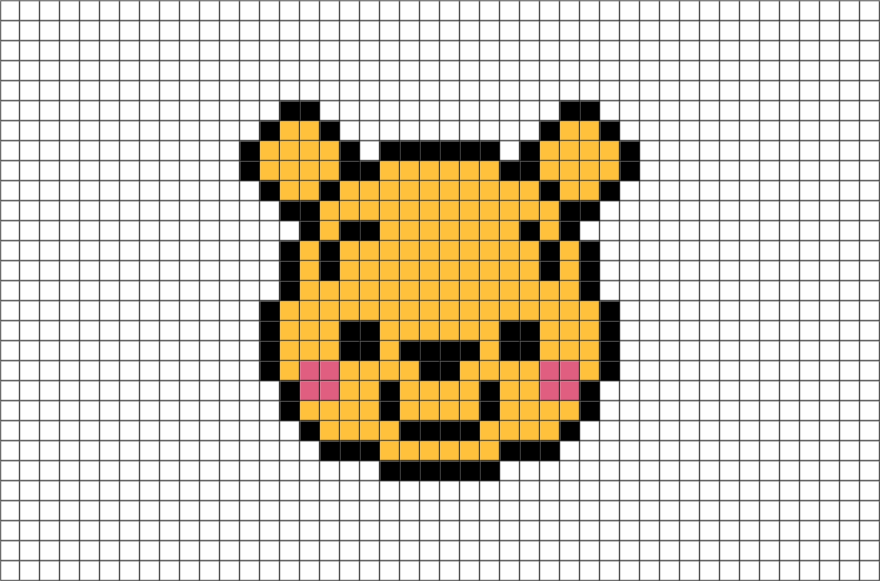 Мои наблюдения показывают, что сильные художники по пиксель-арту как минимум неплохо рисуют от руки и наоборот. Так что развивать навыки рисования всегда полезно.
Мои наблюдения показывают, что сильные художники по пиксель-арту как минимум неплохо рисуют от руки и наоборот. Так что развивать навыки рисования всегда полезно.
3. Проработка контуров
Дорабатываем контуры: убираем лишние пиксели и сокращаем толщину каждой линии до одного пикселя. Но что именно считать лишним? Чтобы ответить на этот вопрос нужно разобраться в пиксельных линиях и неровностях.
Неровности
Нужно научиться рисовать две базовые линии в пиксель-арте: прямые и кривые. С ручкой и бумагой все сводится к мышечному контролю, но мы-то работаем с крошечными цветными блоками.
Ключ к отрисовке правильных пиксельных линий — неровности. Это единичные пиксели или небольшие сегменты, разрушающие сглаженность линии. Как я уже говорил, отдельный пиксель имеет огромное значение в пиксель-арте, поэтому неровности могут разрушить всю эстетику. Представьте, что вы проводите прямую линию на бумаге, и неожиданно кто-то ударяет по столу: неровности в пиксель-арте выглядят так же, как случайная закорючка.![]()
Примеры:
Прямые
Кривые
Неровности появляются на кривых, когда длина сегментов линии увеличивается или уменьшается не постепенно.
Совсем избежать неровностей невозможно — во всех ваших любимых ретро-играх они есть (если, конечно, пиксель-арт состоит не исключительно из простых форм). Цель: свести неровности к минимуму, при этом показав все необходимое.
4. Применяем первые цвета
Раскрасьте своего персонажа с помощью заливки или другого подходящего инструмента. Палитра упростит эту часть работы. Если софт не предусматривает использование палитр, можно поместить ее прямо в картинку, как на примере выше, и выбирать цвета с помощью пипетки.
В нижнем левом углу я нарисовал нашего друга, знакомьтесь, это — Шар. С ним будет проще понять, что именно происходит на каждом этапе.
5. Шейдинг
Пора отобразить тени — просто добавляем более темные цвета на спрайт. Так изображение будет выглядеть объемным. Давайте предположим, что у нас один источник света, расположенный над орком левее от него. Значит, освещено будет все, что находится сверху и спереди нашего персонажа. Добавляем тени снизу справа.
Значит, освещено будет все, что находится сверху и спереди нашего персонажа. Добавляем тени снизу справа.
Форма и объем
Если этот этап вызывает у вас сложности, представьте свой рисунок как объемные формы, а не просто линии и цвет. Формы существуют в трехмерном пространстве и могут иметь объем, который мы выстраиваем с помощью теней. Это поможет визуализировать персонажа без деталей и представить, что он сделан из глины, а не из пикселей. Шейдинг — это не просто добавление новых цветов, это процесс выстраивания формы. На хорошо проработанном персонаже детали не скрывают базовые формы: если вы прищуритесь, увидите несколько крупных кластеров света и тени.
Сглаживание (anti-aliasing, анти-алиасинг)
Каждый раз используя новый цвет, я применяю анти-алиасинг (АА). Он помогает сгладить пиксели добавляя промежуточные цвета по углам, в месте соприкосновения двух сегментов линии:
Серые пиксели смягчают «разрывы» в линии. Чем длиннее сегмент линии, тем длиннее АА-сегмент.
Чем длиннее сегмент линии, тем длиннее АА-сегмент.
Так АА выглядит на плече орка. Он нужен, чтобы сгладить линии, отображающие изгиб его мышц
Сглаживание не должно выходить за пределы спрайта, который будет использоваться в игре или на фоне, цвет которого неизвестен. Например, если вы примените АА для светлого фона, на темном фоне сглаживание будет смотреться некрасиво.
6. Выборочный контур
Ранее контуры были полностью черными, из-за чего спрайт смотрелся очень мультяшно. Картинка была словно разделена на сегменты. Например, черные линии на руке слишком контрастно отображают мускулатуру, и персонаж выглядит менее цельным.
Если спрайт станет более естественным, а сегментация не столь явной, то базовые формы персонажа будут легче читаться. Для этого можно использовать выборочный контур — частично заменить черный контур более светлым. На освещенной части спрайта можно использовать самые светлые цвета или, там где спрайт соприкасается с негативным пространством, можно полностью убрать контур. Вместо черного нужно использовать цвет, который был выбран для тени — так сохраниться сегментация (для разграничения мышц, меха и так далее).
Вместо черного нужно использовать цвет, который был выбран для тени — так сохраниться сегментация (для разграничения мышц, меха и так далее).
Также на этом этапе я добавил более темные тени. Получилось три градации зеленого на коже орка. Наиболее темно-зеленый цвет можно использовать для выборочного контура и АА.
7. Финальные штрихи
В конце стоит добавить блики (самые светлые пятна на спрайте), детали (серьги, заклепки, шрамы) и прочие улучшения, пока персонаж не будет готов или пока не придется перейти к следующему.
Есть несколько полезных приемов, которые можно применить на этом этапе. Поверните рисунок горизонтально, это часто помогает выявить ошибки в пропорциях и шейдинге. Также можно убрать цвет — выставить насыщенность на ноль, чтобы понять, где нужно изменить тени.
Создание шумов (dithering, дизеринг)
Пока что мы в основном применяли крупные, цельные участки теней. Но есть и другая техника — дизеринг, которая позволяет перейти от одного цвета к другому без добавления третьего. Посмотрите на пример ниже.
Посмотрите на пример ниже.
Верхний градиент от темного к светлому использует сотни различных оттенков синего.
Средний градиент использует всего девять цветов, но в нем все еще слишком много оттенков одного цвета. Возникает так называемый бандинг (от англ. band — полоса), при котором из-за толстых однородных полос глаз фокусируется на точках соприкосновения цветов, вместо самих цветов.
На нижнем градиенте мы применили дизеринг, который позволяет избежать бандинга и использует всего два цвета. Мы создаем шум разной интенсивности, чтобы имитировать градацию цвета. Эта техника очень похожа на халфтон (halftone — полутоновое изображение), применяемое на печати; а также на стипплинг (stippling — зернистое изображение) — в иллюстрации и комиксах.
На орке я применил дизеринг совсем немного для передачи текстуры. Некоторые пиксель-артисты совсем его не используют, другие — наоборот не стесняются и делают это очень умело. Мне кажется, что лучше всего дизеринг смотрится на больших участках залитых одним цветом (присмотритесь к небу на скриншоте Metal Slug, который был выше) или на тех участках, которые должны выглядеть шероховато и неровно (например, грязь). Решите сами, как его использовать.
Решите сами, как его использовать.
Если хотите увидеть пример с масштабным и качественным дизерингом, изучите игры The Bitmap Brothers, британской студии 80-х годов, или игры на компьютере PC-98. Только учтите, что все они — NSFW.
Kakyusei (PC-98). Elf, 1996 год
На этом изображении всего 16 цветов!
8. Последний взгляд
Одна из опасностей пиксель-арта в том, что он кажется легким и простым (из-за его структуры и ограничений стиля). Но в итоге вы потратите огромное количество времени на доработку своих спрайтов. Это похоже на головоломку, которую нужно решить — вот почему пиксель-арт привлекает перфекционистов. Помните, что один спрайт не должен отнимать слишком много времени — это лишь крохотный кусочек крайне сложного скопления кусочков. Важно не терять видение общей картины.
Даже если ваш пиксель-арт не для игр, иногда стоит сказать себе: «Все уже достаточно хорошо!» И двигаться дальше. Лучший способ развития навыков — как можно больше раз пройти весь процесс целиком от начала до конца, используя как можно больше тем.
И порой полезно ненадолго оставить спрайт, чтобы чуть позже взглянуть на него свежим взглядом.
32×32 пикселя
Мы создали большой спрайт 96×96 пикселей первым, потому что при таком размере это больше напоминает рисование или живопись, но только пикселями. Чем меньше спрайт, тем меньше он похож на то, что должен отображать, и тем больше важен каждый пиксель.
В Super Mario Bros. глаз Марио — это всего два пикселя, расположенные один над другим. И его ухо тоже. Создатель персонажа Сигеру Миямото сказал, что усы потребовались для того, чтобы отделить нос от остального лица. Так что одна из главных черт лица Марио — не просто дизайн персонажа, но и прагматичная уловка. Что подтверждает старую мудрость — «нужда — мать изобретательности».
Основные этапы создания спрайта 32×32 пикселя нам уже знакомы: скетч, цвет, тени, дальнейшая доработка. Но в таких условиях, в качестве начального скетча я подбираю цветные фигуры вместо отрисовки контуров из-за маленького размера. Цвет играет более важную роль в определении персонажа, чем контуры. Посмотрите на Марио еще раз, у него вообще нет контуров. Интересны не только усы. Его бакенбарды определяют форму ушей, рукава показывают руки, а общая форма более-менее четко отображает все его тело.
Цвет играет более важную роль в определении персонажа, чем контуры. Посмотрите на Марио еще раз, у него вообще нет контуров. Интересны не только усы. Его бакенбарды определяют форму ушей, рукава показывают руки, а общая форма более-менее четко отображает все его тело.
Создание маленьких спрайтов — это постоянные компромиссы. Если вы добавите обводку, можете потерять место для тени. Если у вашего персонажа четко отображены руки и ноги, голова скорее всего должна быть не очень большой. Если эффективно использовать цвет, выборочную обводку и сглаживание, то отрисованный объект будет казаться больше, чем он есть на самом деле.
Для маленьких спрайтов мне нравится стиль тиби: персонажи выглядят очень мило, у них большие головы и глаза. Отличный способ создать яркого героя в ограниченном пространстве, да и в целом, очень приятный стиль. Но, возможно, вам нужно показать мобильность или силу персонажа, тогда вы можете уделить меньше пространства голове, чтобы тело выглядело более мощно. Все зависит от ваших предпочтений и целей.
Все зависит от ваших предпочтений и целей.
Целая команда в сборе!
Форматы файлов
Такой результат может заставить понервничать любого пиксель-артиста
Картинка, которую вы видите — результат сохранения рисунка в JPG. Часть данных потерялась из-за алгоритмов сжатия файла. Качественный пиксель-арт в итоге будет выглядеть плохо, а вернуть его изначальную палитру будет непросто.
Для сохранения статической картинки без потери качества используйте формат PNG. Для анимаций — GIF.
Как правильно делиться пиксель-артом
Шеринг пиксель-арта в социальных сетях — отличный способ получить фидбек и познакомиться с другими художниками, работающими в том же стиле. Не забудьте поставить хэштег #pixelart. К сожалению, соцсети часто конвертируют PNG в JPG без спроса, ухудшая вашу работу. Причем не всегда понятно, почему ваша картинка была конвертирована.
Есть несколько советов, как сохранить пиксель-арт в нужном качестве для различных соцсетей.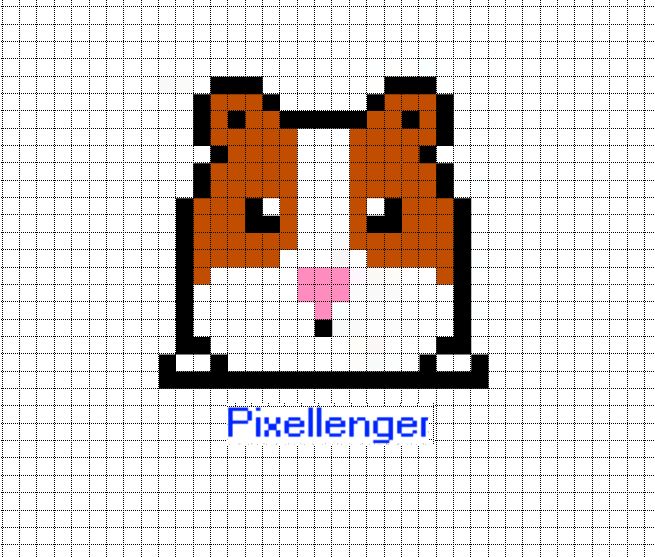
Чтобы PNG-файл не изменился в Twitter, используйте меньше 256 цветов или убедитесь, что ваш файл меньше 900 пикселей по длинной стороне. Я бы увеличил размер файла хотя бы до 512×512 пикселей. Причем так, чтобы масштабирование было кратно 100 (200%, а не 250%) и сохранялись резкие края (Nearest Neighbor в Photoshop).
Анимированные GIF-файлы для постов в Twitter должны весить не более 15 Мб. Картинка должна быть как минимум 800×800 пикселей, цикличная анимация должна повторяться трижды, а последний кадр должен быть вполовину короче по времени, чем все остальные — самая популярная теория. Однако, непонятно, насколько нужно выполнять эти требования, учитывая, что Twitter постоянно меняет свои алгоритмы отображения картинок.
Насколько я знаю, невозможно опубликовать картинку в Instagram без потери качества. Но она точно будет выглядеть лучше, если вы увеличите ее хотя бы до 512х512 пикселей.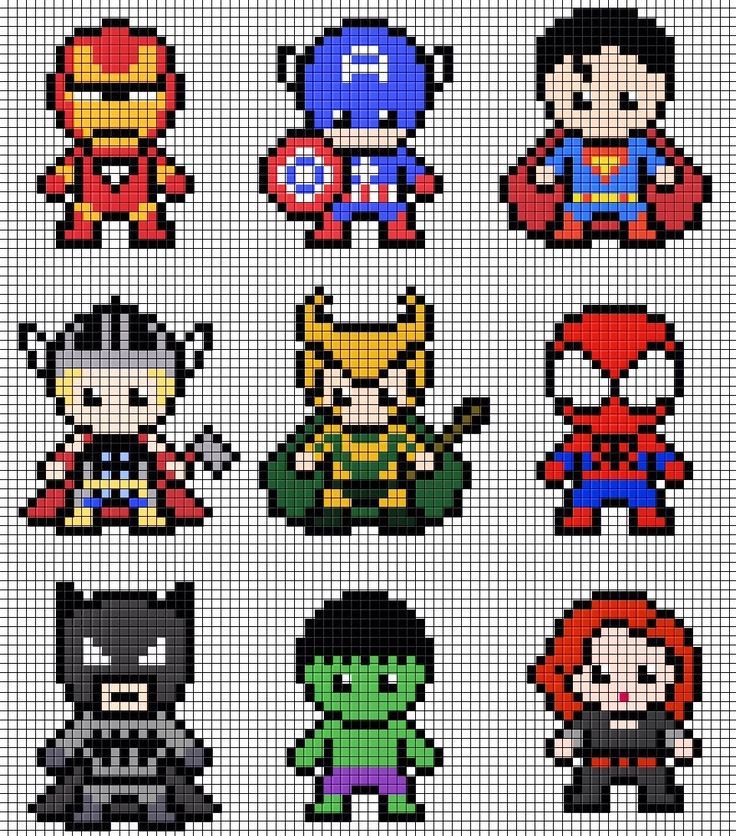
Основы рисования пиксель арта — Gamedev на DTF
Данная статья представляет собой небольшой блок знаний об пиксель арте и его рисовании.
12 865
просмотров
Что это и зачем это?
Пиксель арт – это изображение, нарисованное пикселями (квадратами). Пиксель-арт появился на свет из необходимости т. к. старые приставки и автоматы не могли создавать что-то сложнее мозаики из квадратных точек. Между тем, компьютерная графика уже требовалась. Сначала это были чёрно-белые, потом с палитрой из 4 цветов и дальше по нарастающей. С увеличением мощностей увеличивается количество пикселей на экране. Со временем пиксель арт теряет популярность, уступая место 3D и векторной графике. Однако с приходом Terraria, Undertale, Fez, Hotline Miami и много других, пиксель арт получил надежду на возрождение. У него появилась своя база поклонников и много художников начало развиваться в этой области. Поэтому я пишу эту статью, чтобы облегчить путь новичкам, желающим начать рисовать пиксель арт.
Про нетрадиционные способы рисования
Сейчас есть очень много способов создания пиксель арта, которые могут быть легче, чем традиционный. Например, как в игре Dead Cells. Художники создали 3D модель, после экспортировали в. png с дальнейшим ухудшением качества, чтобы выглядело «пиксельно». Это сделано дабы уменьшить затраты времени и денег на прорисовку большого количества кадров.
Другой способ, который придумали художники дабы сэкономить время – это ухудшение качества обычной картинки и её дальнейшая обработка. Очень удобен, ведь не нужно с нуля продумывать позу, свет, пропорции и т. д.
Программы и компоненты
Программ для рисования множество, но я выделю несколько из них:
1) Aseprite: отличный профессиональный редактор со множеством функций, позволяющих сэкономить время. Считаю лучшим выбором для новичка (платно).
2) GraphicsGale: классика, используемая во многих играх. Это немного сложно, но полно замечательных функций (бесплатно).
3) Piskel: Онлайн-редактор пиксельной графики (бесплатно).
4) Photoshop: мощный редактор изображений, не предназначенный для создания пиксельной графики, но вы можете настроить его для использования (очень платно).
Говоря про техническую составляющую, то можно выделить возможность «нормального» рисования мышкой, однако графический планшет сэкономит ваше время, да и облегчит рисование громоздких изображений.
Основные принципы рисования:
Уточню, что принципы не обязательны для исполнения, однако их соблюдение поможет разобраться с основами и приступить к экспериментированию и наработке своего стиля рисования.
Линии и их рисование в пиксель арте. Идеальная линия в пиксель арте имеет ширину всего 1 пиксель и соединяется по диагонали с другими пикселями. Делая такие линии, мы избегаем непреднамеренных краев, как здесь:
Хочу сказать, что в Aseprite есть функция Pixel-perfect. Она будет полезна для того, чтобы понять как это работает.
Неровность (jaggies) — небольшие разрывы в линии, из-за которых линия выглядит неровной. Чтобы этого избежать нужно следить за тем, чтобы при уклоне, кол-во пикселей уменьшалось (или увеличивалось) на всем промежутке изгиба. В данном примере 6 > 3 > 2 > 1 идет уменьшение, а в другом 3 > 1 < 3, что неправильно.
Ограниченная палитра. Этого можно не придерживаться, но хорошая вещь того, что у вас мало цветов на выбор, заключается в том, что вы не будете перегружены слишком большим количеством вариантов. Вот почему намного сложнее работать с большим количеством цветов. Если у вас есть цвет в вашей палитре, нет никаких оправданий тому, чтобы не использовать его на максимум. Попробуйте думать об этом как о головоломке, много экспериментируйте, даже со странными или необычными комбинациями, пока не найдете то, что, по вашему мнению, является «лучшим соответствием» для каждой области. Не обязательно изобретать новую палитру. Например, сайт https://lospec. com/palette-list уже содержит множество палитр.
com/palette-list уже содержит множество палитр.
пример выбранной палитры на сайте
Дизеринг (Dithering). Это способ получить больше теней без использования большего количества цветов. На маленьких изображениях он плохо смотрится из-за важности каждого пикселя на рисунке. Также покажу пример его использования.
Одиночные пиксели или рисование класетрами. Уместна будет эта картинка.
Здесь показаны одиночные пиксели, которые в отличие от дизеринга просто создают шум в рисунке, а также показаны варианты замены кластерами (группой пикселей). Идея состоит не в том, чтобы не бездумно удалять бесхозные пиксели, а перебрать их и спросить себя: действительно ли этот пиксель должен быть один?
Шейдинг (shading) — выставление света. В пиксель арте оно довольно ограниченно. Подавать свет прямо нельзя т. к. будет теряться форма объекта, поэтому его зачастуделают с боку и сверху.
Приступим к работе
Возьмем размер 32×32. Я заранее взял палитру, которую собираюсь использовать здесь. Для начала я набросаю контур так, чтобы было примерно понятно, что я рисую. Я выбрал яблоко.
Я заранее взял палитру, которую собираюсь использовать здесь. Для начала я набросаю контур так, чтобы было примерно понятно, что я рисую. Я выбрал яблоко.
После этого сразу редактирую контур, убирая ненужные пиксели.
Я это сделал так, чтобы линия была в 1 линию. Форма несимметрична, но ей и не нужно такой быть.
Дальше заполнем основными цветами, представляем где свет и рисуем первые наброски тени и полутени. Я решил, что листик этому яблоку не помешает.
Однако стоит помнить, что 3 оттенка более чем достаточно для большинства рисунков. Добавление большего количества оттенков делает пиксель-арт более грязным и шумным. Я решил, что сделаю тень, полутень, основной цвет и блик.
После теней выставляем блики. Здесь ничего особенного. Сначала выставил приблизительно, а после уже из этого начал работать над корректировкой.
Дальше начинаются игры со светом в надежде на получение объема. У меня получилось так. Если вы перфекционист, то вам придётся нелегко т. к. на эксперименты со светом вы потратите очень много времени. Здесь важно научится вовремя остановиться, посмотреть на ошибки и, получив опыт, начать работать над новым рисунком.
к. на эксперименты со светом вы потратите очень много времени. Здесь важно научится вовремя остановиться, посмотреть на ошибки и, получив опыт, начать работать над новым рисунком.
Что дальше?
Безусловно я рассказал очень мало, но этих знаний достаточно для маленького рисунка. Дальше развитие, эксперименты с цветами, формами и просто постоянная практика. Стоит начать с небольших рисунков (16×16, 32×32), чтобы подкрепить азы. Кроме того, важно делиться своим творением с другими. Социальные сети такие как: Twitter, Instagram, Pinterest, Reddit и т. д. дадут возможность получить критику, а значит пути развития тебя как художника. Пиксель арт легок на старте, но сложен в развитии, поэтому так важен взгляд со стороны. Кроме того стоит посмотреть за другими авторами и за тем, как они работают.
Have fun.
Как создавать пиксель-арт: полное руководство для начинающих
Пиксель-арт — это форма цифрового искусства, которая возникла из-за необходимости передавать изображения в ограниченном пространстве для хранения 8- или 16-битных компьютеров и игровых консолей.
Иногда процесс создания пиксельной графики называют «спрайтингом», что происходит от слова «спрайт». Это термин компьютерной графики, используемый для описания двухмерного растрового изображения, интегрированного в более крупную сцену (обычно видеоигру).
Вы заинтересованы в создании собственного пиксельного искусства? Вот все, что вам нужно знать, чтобы начать.
Основные инструменты для пиксельной графики
Вопреки распространенному мнению, мощное или дорогое программное обеспечение не гарантирует качественного искусства! Выбор программы — это только вопрос предпочтений.
Если вы пользователь Windows, вы даже можете использовать что-то такое же простое, как Microsoft Paint. Вот более обширный список некоторых инструментов, которые вы можете использовать для создания пиксельной графики.
Все, что вам действительно нужно для создания пиксельной графики, — это следующие инструменты (поэтому убедитесь, что они есть в вашей программе):
- Карандаш: основной инструмент рисования, который по умолчанию размещает один пиксель
- Ластик: удаляет или стирает нарисованные пиксели повторное использование
- Bucket: заполняет пустую область одним сплошным цветом
Другие полезные инструменты включают инструменты выделения, линии, перекрашивания и поворота. Они не являются абсолютно необходимыми, так как вы можете добиться тех же эффектов, используя инструменты, перечисленные выше.
Они не являются абсолютно необходимыми, так как вы можете добиться тех же эффектов, используя инструменты, перечисленные выше.
Вы хотите избегать кистей, размытия, градиентов и других автоматических инструментов, чтобы иметь контроль над каждым пикселем на холсте.
Что касается аппаратного обеспечения, все для управления вашим курсором прекрасно. Трекпад или мышь отлично подходят для точности и детализации. Графический планшет, тем временем, может быть вашим предпочтением для лучшего контроля над длинными мазками.
Связанный: Лучшие графические планшеты для цифровых художников и дизайнеров
Насколько большим должен быть ваш спрайт или холст?
Для размера спрайта нет неправильного ответа. Но наиболее распространены числа, кратные восьми в степени двойки (например, 8 × 8, 16 × 16, 32 × 32 и т. д.), потому что в противном случае старые компьютеры не могли отображать их должным образом.
Лично мы рекомендуем начинать с малого, поскольку это поможет вам быстро освоить основы. В конце концов, пиксельная графика возникла из-за того, что художники хотели максимально использовать каждый пиксель и каждый используемый цвет, поскольку их аппаратное обеспечение могло обрабатывать не так много.
В конце концов, пиксельная графика возникла из-за того, что художники хотели максимально использовать каждый пиксель и каждый используемый цвет, поскольку их аппаратное обеспечение могло обрабатывать не так много.
Вы вынуждены проявлять творческий подход, когда вам приходится работать в рамках ограничений. Сосредоточьтесь на том, чтобы максимально увеличить пространство крошечного спрайта. После этого вы можете повысить уровень до больших размеров, чтобы втиснуть туда еще больше деталей.
И если вы хотите поместить персонажа в сцену, вам также придется подумать о размере холста.
Хороший способ сделать это — рассмотреть соотношение между вашим спрайтом и остальной частью экрана. Насколько большим или маленьким должен быть ваш персонаж по сравнению с миром, в котором он находится?
Разработчики игр, стоит знать, что большинство современных мониторов имеют соотношение сторон 16:9. Это означает, что на каждые 16 пикселей ширины приходится девять пикселей высоты.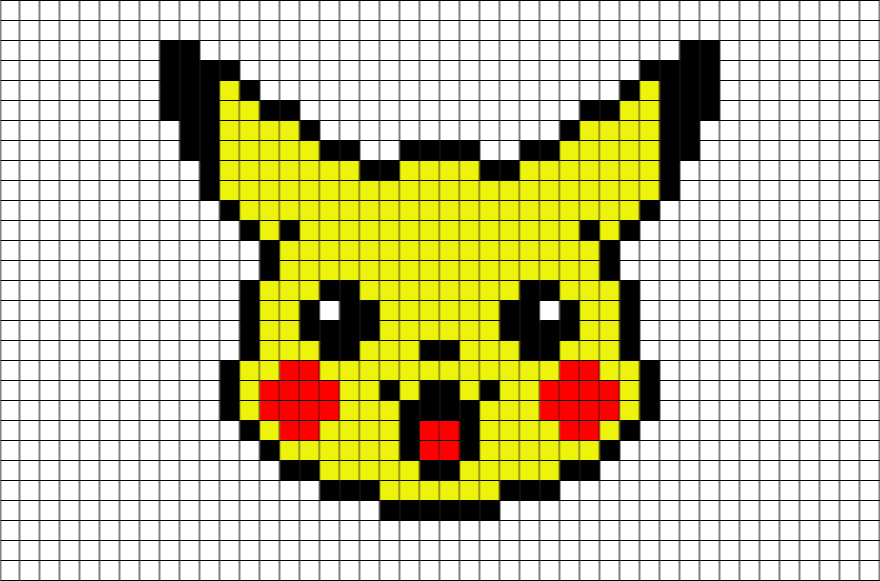
Какое бы разрешение вы ни выбрали в конечном итоге, вы обычно будете работать с гораздо меньшим размером холста, а затем масштабироваться до большего разрешения, когда закончите.
В то же время вы хотите изменить размер на целые числа при масштабировании пиксельной графики, иначе все может выглядеть немного шатко. Прежде чем приступить к созданию пиксель-арта, важно убедиться, что ваши математические расчеты верны!
Допустим, вы хотели добиться стандартного разрешения 1080p. Вы можете работать на холсте 384 × 216, а затем увеличить масштаб на 500 процентов.
Масштабирование также должно быть последним, что вы делаете. Вы не хотите увеличивать масштаб вверх, а затем продолжать рисовать с помощью инструмента «Карандаш с одним пикселем». Это оставит вас с другим соотношением пикселей, что никогда не выглядит хорошо.
Процесс создания спрайтов
Итак, холст открыт — что теперь? Что ж, как и в любом другом виде искусства, возможности безграничны. Существует не только один способ сделать это.
Существует не только один способ сделать это.
Чтобы дать вам отправную точку, вот пошаговое руководство о том, как вы можете начать свой проект. Вы можете совершенно свободно следовать в точности, пропустить некоторые шаги или добавить свои собственные шаги.
1. Начните с грубого наброска
Начните свой спрайт, перетаскивая инструмент Карандаш , рисуя так же, как вы рисуете ручкой и бумагой. Это не должно быть идеально.
Какой бы беспорядок вы ни устроили, мы уберем его позже. Все, к чему мы стремимся на этом раннем этапе, — это воплотить вашу идею и ее композицию на холсте.
2. Очистите штриховой рисунок
Теперь пришло время сделать все немного более презентабельным. Мы возьмем ваши грубые линии и вырежем их, чтобы убрать ненужные пиксели.
Отдельные пиксели или группы пикселей, которые нарушают согласованность линии, называются «неровностями». Зазубрины — это именно то, чего мы пытаемся избежать.
Часто проблема заключается просто в том, что сегмент линии слишком длинный или слишком короткий, что создает неудобный прыжок. Вы хотите использовать одинаковую длину пикселей для плавного перехода на кривой. Не окружайте ряд пикселей более крупными.
Вы хотите использовать одинаковую длину пикселей для плавного перехода на кривой. Не окружайте ряд пикселей более крупными.
Невозможно полностью избежать неровностей (если ваша работа состоит только из основных фигур), но вы должны попытаться свести их к минимуму.
3. Введение цветов
Пришло время взять инструмент Bucket и заполнить штриховой рисунок вашего спрайта цветами.
Обычно вы хотите ограничиться цветовой палитрой. Раньше размер спрайта также часто определял количество цветов в палитре. Если спрайт был 16 × 16, это означало, что у художников было 16 цветов для работы. К счастью, с тех пор технологии продвинулись вперед, и мы больше не ограничены этим правилом.
Лучшие палитры имеют разные оттенки, которые дополняют друг друга, разные значения насыщенности и сочетание светлого и темного. Если вы еще не знаете, как правильно использовать теорию цвета, составить собственную палитру может быть непросто.
Если вы хотите, чтобы кто-то другой думал за вас, Lospec — это отличная онлайн-база данных, полная готовых цветовых палитр.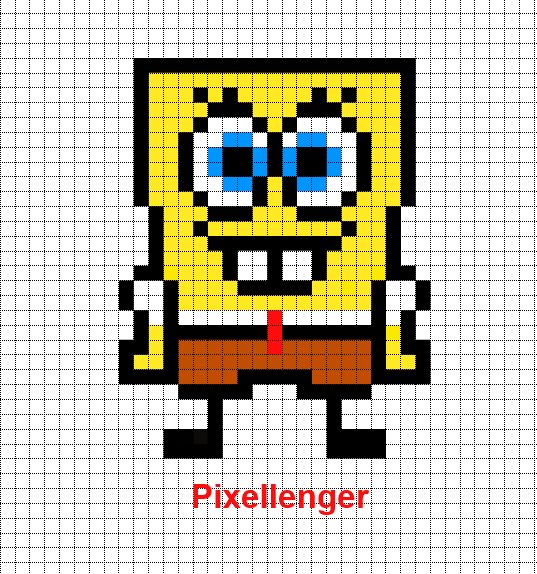
4. Добавление деталей, бликов и теней
Это лучшая часть всего процесса! Это когда ваше искусство действительно начинает прыгать со страницы. Теперь, когда у нас есть основная идея, мы можем добавить все мелочи, чтобы придать вашему плоскому рисунку иллюзию формы.
Выберите источник света и начните затенять наиболее удаленные от него области более темным цветом. Основные моменты должны быть размещены в областях, которые непосредственно попадают под свет.
Вы можете оставить свой штриховой рисунок черным или покрасить его, но все зависит от ваших личных предпочтений или художественного стиля.
5. Сохраните свою работу
Пришло время сохранить вашу работу! Масштабируйте до нужного размера, а затем выберите формат файла. В большинстве случаев вы захотите сохранить его в формате PNG, если ваше изображение статично.
Но если в вашем рисунке есть анимация, сохраните ее в формате GIF. Важно то, что оба формата поддерживают большие области сплошного цвета и прозрачности.
Держитесь подальше от файлов JPEG, если вы не знаете, что делаете. Это формат файла с потерями, предназначенный для цифровых фотографий и других изображений с плавными градиентами.
Пиксель-арт: легко научиться, сложно освоить
Пиксель-арт отличается от цифрового рисования из-за ограничений, вызванных его сеткообразной природой.
При этом он использует многие из тех же принципов, поэтому художники и другие художники могут довольно быстро его освоить. С большим количеством практики любой может стать великим в пиксель-арте.
Pixel Art: с чего начать
Pixel Art: с чего начать
Логин
Зарегистрироваться
Внимание! Для использования этого веб-сайта требуется современный веб-браузер.
Мы обнаружили, что у вас может быть устаревший или неподдерживаемый веб-браузер. Этот инструмент, как и многие другие на этом сайте и в Интернете, использует функции, доступные только в новых веб-браузерах. Мы рекомендуем обновить ваш текущий браузер или загрузить Firefox или Chrome.
отправленный skeddles
в статьях
37 12
Это идеальное руководство для начинающих по созданию пиксельной графики, если хотите, предварительное введение.
Если вы абсолютно ничего не знаете, то вы находитесь в правильном месте. Мы не собираемся вас учить
конкретики, а скорее указать вам правильное направление и
поможет вам начать работу и как улучшить.
Что такое пиксель-арт
На заре компьютеров, если вы хотели отображать графику, пиксельная графика была вашим единственным вариантом.
По мере совершенствования технологий и создания изображений с большим количеством цветов и более высоким разрешением,
пиксель-арт стал ненужным, но он так полюбился геймерам и художникам, что нашел (довольно большую) нишу, которая процветает до сих пор.
Пиксельное искусство сквозь века
Его можно узнать по ограниченным цветам и блочным формам, но это еще не все.
В других учебниках будет более подробно, но вот общее определение:
пиксель-арт
(/ˈpiksəl ärt/)
н.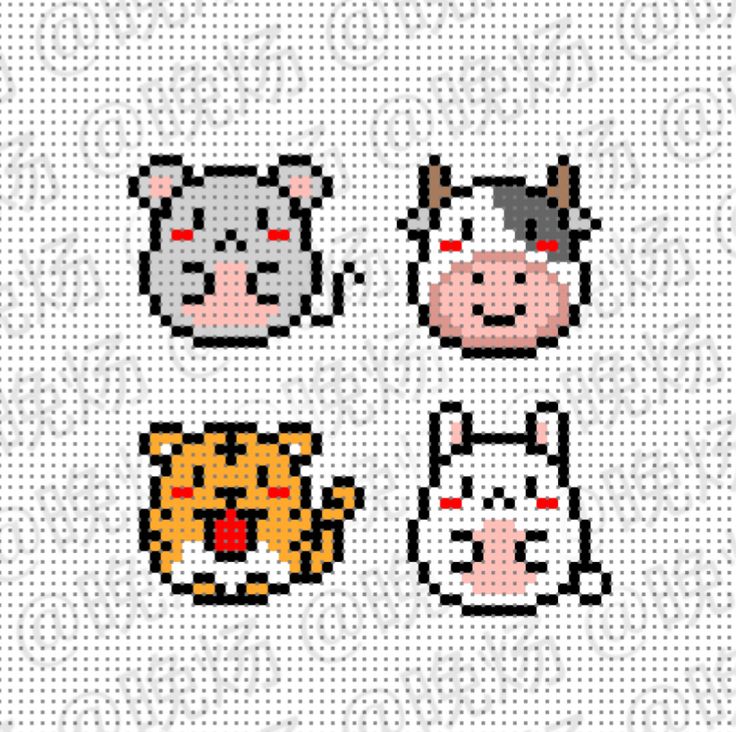
—
Цифровое искусство, в котором произведения создаются с помощью уникального процесса манипулирования отдельными пикселями изображения.
изображение документа с использованием минимального размера и количества цветов.
Другими словами, речь идет о контроле над каждым пикселем на холсте.
ни один из пикселей не генерируется компьютером. Как только вы начнете пикселизировать и
понять процесс, вы увидите, что это
тот процесс, который делает пиксельную графику уникальной, а не просто маленькими изображениями
с небольшим количеством цветов.
Вводный курс
Лучше всего начать с вводного руководства для ознакомления с процессом.
основные термины/методы. Ниже приведены некоторые из них, которые мы рекомендуем, или вы можете просмотреть больше здесь.
Вам не нужно делать заметки, просто ознакомьтесь с концепциями и процессом.
Создание пиксель-арта от Cure
Cure, также известный как Логан Таннер, — талантливый художник по пикселям, который обычно околачивается вокруг PixelJoint.

Этот учебник охватывает все, что вам может понадобиться знать о пиксельной графике, включая хорошее введение в то, что является пиксельной графикой, а что нет.Учебник Дерека Ю по пиксельной графике
Этот туториал существует уже долгое время и менялся с тех пор, как автор удалил его.
В нем рассматриваются все основные методы, которые вам понадобятся для создания спрайта, и он проведет вас через процесс его создания.Pixel Logic от Михафрара
Это платная опция, но она хорошо написана опытным пиксельным художником Мичафраром.
Недавно завершен, и содержит огромное количество информации.
После того, как вы поймете основы процесса, вы можете продолжить чтение руководств.
и визуализации, но я рекомендую вам сделать шаг вперед и просто начать пикселизацию.
Начать пикселизацию
Вы можете попробовать создать пиксельную графику прямо здесь и сейчас!
Попробуйте нарисовать на холсте ниже
Выберите редактор пикселей
Когда вы будете готовы начать создавать пиксель-арт по-настоящему, вам нужно будет выбрать
программа для использования. Наш список программного обеспечения для пиксельной графики
Наш список программного обеспечения для пиксельной графики
страница дает вам быстрое сравнение самых популярных программ для создания пиксельной графики,
или вы можете сделать пиксель онлайн прямо сейчас с помощью редактора пикселей Lospec.
Существует множество инструментов для создания пиксель-арта.
Как только вы запустите редактор, просто начните творить.
Пикселируйте все, что душе угодно.
Нужна идея?
Пиксель Идея
Если у вас есть проблемы с выбором цветов и вы не хотите сосредотачиваться на них, многие художники используют
готовые палитры из старых компьютерных систем или разработанные другими художниками.
Ознакомьтесь с нашим списком палитр пиксельной графики, который позволяет загрузить любую палитру в выбранную вами программу.
Улучшение
Теперь, когда вы официально являетесь начинающим пиксельным художником, вам больше некуда идти, кроме как вверх.
Улучшение — это просто вопрос повторения шагов, описанных ниже.
Практика
Это, безусловно, самый важный шаг в совершенствовании любого навыка.
Просто продолжайте пикселизировать, чем больше вы это делаете, тем быстрее вы будете совершенствоваться.
Если вам не хватает идей, у Lospec Dailies каждый день есть новая идея, которая поможет вам начать работу.Узнать
Чтение учебных пособий — отличный способ узнать то, о чем вы, возможно, и не подозревали.
На нашей странице «Учебники по пиксельной графике» есть сотни руководств, которые вы можете отфильтровать по теме или исполнителю.
Чем больше знаний вы усвоите, тем больше вариантов и идей будет в вашем распоряжении.Получите критику
Иногда самый ценный совет, который вы можете получить, это когда другой художник изучает вашу работу и указывает на ее недостатки.
Они смогут сказать вам, в каких областях вы слабее всего, что поможет вам узнать, что именно вам следует практиковать, чтобы стать лучше.
Не стесняйтесь публиковать в #feedback на нашем сервере разногласий, и мы будем рады помочь.Исследование
Самый большой неиспользованный ресурс для обучения — это просто изучение чужого искусства.
Найдите какой-нибудь пиксель-арт, который вы считаете особенно хорошо сделанным, и откройте его в своем пиксельном редакторе.
Посмотрите, сможете ли вы понять, как художник достиг определенных аспектов.
Поиграйте с их палитрой, разберите их спрайты,
удаление цветов по одному. Попробуйте воссоздать что-то в их стиле или внести модификации.
Сообщества
Вы можете сделать это в одиночку, но участие в сообществе приносит много пользы!
К счастью, в сети все еще процветает множество сообществ пиксельной графики.
Твиттер
Твиттер — это здорово, потому что вы можете получить подписчиков и сделать так, чтобы вашу работу увидело большинство людей, вырвавшись из сферы пиксельной графики.

Множество разработчиков игр и других низкоспециализированных художников, с которыми можно связаться. Обязательно используйте #pixelart в своих сообщениях!/r/PixelArt
Форум Reddit /r/pixelart насчитывает более 100 000 участников и может охватить больше, но большинство сообщений остаются в рамках небольшой экосистемы, которая заполнена новыми и опытными художниками по пикселям.
Также это одно из немногих мест, где действительно приемлемо делиться любой пиксельной графикой, которую вы найдете где-либо еще в сети. Отлично подходит для начинающих.PixelJoint
PixelJoint — это отдельная галерея, которая существует с 2004 года. Она немного устарела, но по-прежнему содержит самую большую (и самого высокого качества) коллекцию пиксельной графики в сети. Произведения должны соответствовать стандартам качества галереи и быть одобрены вручную.
Пикселизация
Отдельный форум, посвященный множеству исследований и более глубоких дискуссий о пиксельной графике.

И это еще не все! Посетите нашу страницу сообщества, чтобы узнать обо всех различных местах, где можно найти пиксельную графику в сети!
Идем дальше
В конце концов вы можете столкнуться с тем, что упираетесь в некоторые стены в своем творчестве в более общих художественных принципах. Для пиксельного искусства может быть очень полезно изучить другие формы искусства. Рисование — это хороший способ легче изучить форму, анатомию и перспективу. Цифровая живопись — хороший способ попрактиковаться в композиции, цветах и оттенках.
Различные уроки рисования
Ниже приведены несколько бесплатных онлайн-руководств по различным темам, которые могут оказаться полезными.
Чертеж
Цифровая живопись
Анимация
Спасибо за прочтение и добро пожаловать в мир пиксельной графики! Поделитесь с нами своими мыслями ниже и поделитесь любыми советами, которые вы можете дать другим начинающим пиксельным художникам!
Комментарии (12)
Что вы думаете об этой странице?
н.


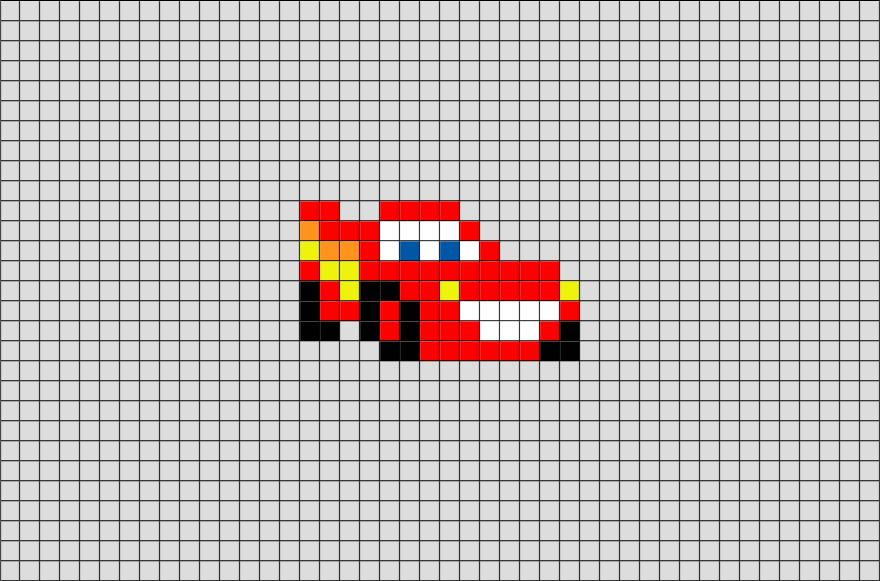
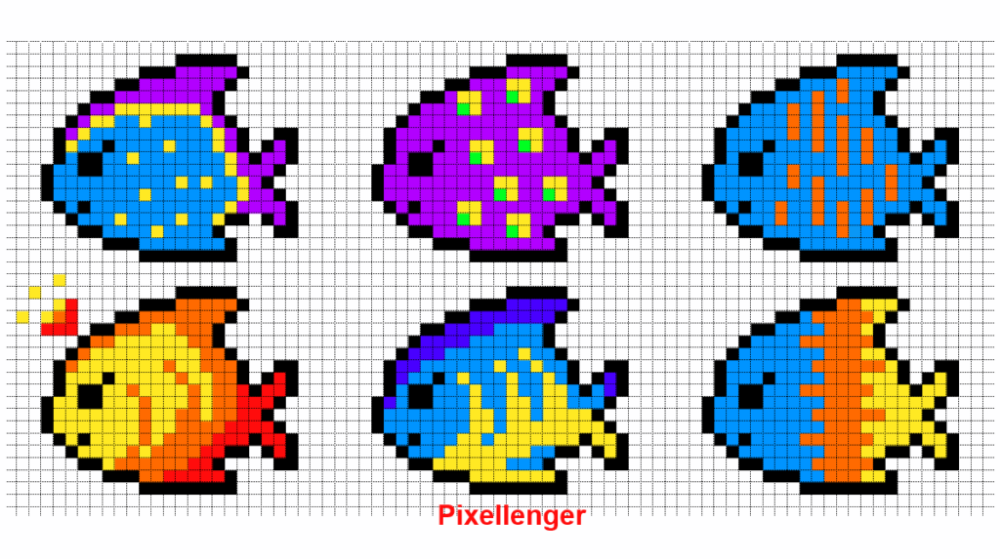

 Д.
Д.
 29KB )
29KB ) Это изображение клипарта имеет прозрачный фон и формат PNG. Вы можете скачать (549×1455) Коготь Призрака Дьявола — Рука Призрака ПНГ png картинки бесплатно. Это высокое качество и простота в использовании. Кроме того, найдите больше png клипарт о хэллоуин клипарт, ручной клипарт, когти клипарт. Пожалуйста, не забудьте поделиться им с друзьями, если хотите.
Это изображение клипарта имеет прозрачный фон и формат PNG. Вы можете скачать (549×1455) Коготь Призрака Дьявола — Рука Призрака ПНГ png картинки бесплатно. Это высокое качество и простота в использовании. Кроме того, найдите больше png клипарт о хэллоуин клипарт, ручной клипарт, когти клипарт. Пожалуйста, не забудьте поделиться им с друзьями, если хотите. Неограниченное скачивание!
Неограниченное скачивание!
 Украина, 1941 год.
Украина, 1941 год. Украина, 1941 год.
Украина, 1941 год.
 Справа видны фотографы, упустившие удачный ракурс Ника Ута.
Справа видны фотографы, упустившие удачный ракурс Ника Ута. Остальные дети на фото – братья и сестры Ким Фук.
Остальные дети на фото – братья и сестры Ким Фук.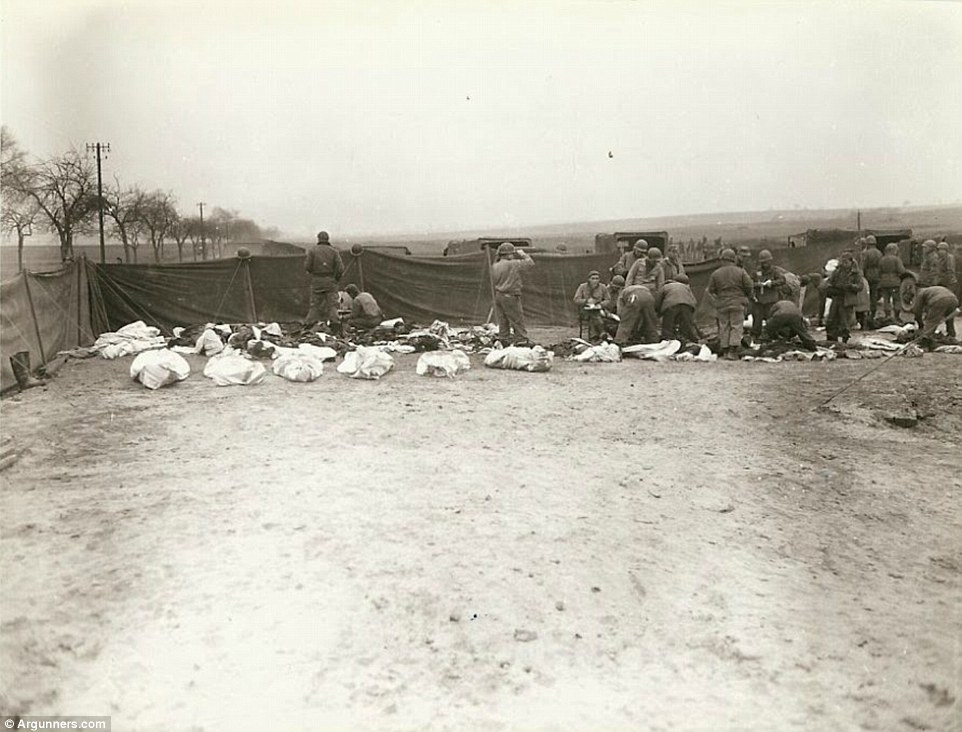

 Увидев, как спадает ее кожа, он отложил камеру и набрал воды для девушки. Он подобрал ее, отнес в свою машину и отвез ее и других детей в больницу. Там он обнаружил, что она может не выжить, потому что она получила ожоги третьей степени на тридцати процентах тела. Он помог перевести ее в американский госпиталь, где ей удалось спасти жизнь.
Увидев, как спадает ее кожа, он отложил камеру и набрал воды для девушки. Он подобрал ее, отнес в свою машину и отвез ее и других детей в больницу. Там он обнаружил, что она может не выжить, потому что она получила ожоги третьей степени на тридцати процентах тела. Он помог перевести ее в американский госпиталь, где ей удалось спасти жизнь.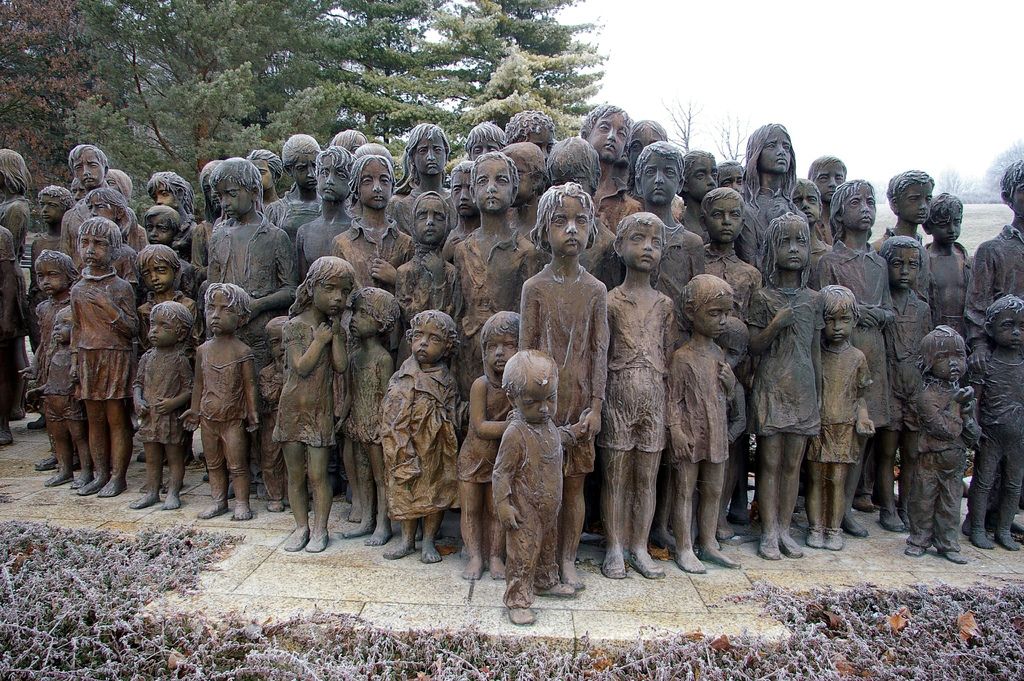 Теперь, если подумать, если бы такая фотография была сделана сегодня, была бы она опубликована? Дайте мне знать, что вы думаете в комментариях.
Теперь, если подумать, если бы такая фотография была сделана сегодня, была бы она опубликована? Дайте мне знать, что вы думаете в комментариях. Когда он, наконец, сделал это, он также сфотографировал Ким.Теперь фотография определенно произвела большее впечатление без фигуры солдата, выглядящего так, будто ему все равно, особенно когда люди не знали, что он на самом деле пытался задокументировать инцидент. . Что вы думаете о такой обрезке фотографии?
Когда он, наконец, сделал это, он также сфотографировал Ким.Теперь фотография определенно произвела большее впечатление без фигуры солдата, выглядящего так, будто ему все равно, особенно когда люди не знали, что он на самом деле пытался задокументировать инцидент. . Что вы думаете о такой обрезке фотографии? 

 Фотографии, используемые на этом веб-сайте, принадлежат ветеранам, которые их сделали, или тому, кто сделал фотографии/видео (в основном эти изображения находятся в общественном достоянии и могут свободно использоваться). Кроме того, фрагменты текстов использовались без какого-либо вредного намерения.
Фотографии, используемые на этом веб-сайте, принадлежат ветеранам, которые их сделали, или тому, кто сделал фотографии/видео (в основном эти изображения находятся в общественном достоянии и могут свободно использоваться). Кроме того, фрагменты текстов использовались без какого-либо вредного намерения.
 com. Здесь вряд ли можно найти высокооплачиваемые вакансии, но для поиска временных вариантов ресурс подойдет.
com. Здесь вряд ли можно найти высокооплачиваемые вакансии, но для поиска временных вариантов ресурс подойдет.
 Или выбрать конкретные государства, если цель вашей релокации уже известна. Плюс поисковик дает возможность бесплатно разместить резюме.
Или выбрать конкретные государства, если цель вашей релокации уже известна. Плюс поисковик дает возможность бесплатно разместить резюме. ).
). Уже чувствуете прилив сил и энергии? Значит, не зря дочитали до конца. Сейчас главное не оставлять поисков и не терять позитивного настроя! Удачи!
Уже чувствуете прилив сил и энергии? Значит, не зря дочитали до конца. Сейчас главное не оставлять поисков и не терять позитивного настроя! Удачи! Например, вы хорошо владеете AutoCAD или Excel, или умеете петь и у вас поставленный голос. Разбираетесь в компьютерных играх? Или вы в Инстаграме, как рыба в воде, куча людей лайкают ваши сторис? Ведете телеграм-канал с котами или группу в «Одноклассниках» для жителей Змеиногорска? Записывайте в список все, так будет проще сориентироваться.
Например, вы хорошо владеете AutoCAD или Excel, или умеете петь и у вас поставленный голос. Разбираетесь в компьютерных играх? Или вы в Инстаграме, как рыба в воде, куча людей лайкают ваши сторис? Ведете телеграм-канал с котами или группу в «Одноклассниках» для жителей Змеиногорска? Записывайте в список все, так будет проще сориентироваться.
 Обычно общение проходит по готовому скрипту — то есть заданному шаблону ответов на типовые вопросы. С нетиповыми вопросами вам помогут коллеги.
Обычно общение проходит по готовому скрипту — то есть заданному шаблону ответов на типовые вопросы. С нетиповыми вопросами вам помогут коллеги.
 Также можно устроиться модератором контента — принимать или отклонять заявки, статьи или сообщения на сайте.
Также можно устроиться модератором контента — принимать или отклонять заявки, статьи или сообщения на сайте.
 За месяц-два, разобравшись, можно автоматизировать половину своей работы.
За месяц-два, разобравшись, можно автоматизировать половину своей работы. Перевод с русского на другие языки тоже часто требуется и оплачивается дороже.
Перевод с русского на другие языки тоже часто требуется и оплачивается дороже.
 Конкуренция на удаленке очень высокая, поэтому будьте готовы постоянно учиться.
Конкуренция на удаленке очень высокая, поэтому будьте готовы постоянно учиться. Планируете ли вы стать цифровым кочевником или просто предпочитаете жизнь без поездок на работу, этот сайт поможет вам найти множество вакансий.
Планируете ли вы стать цифровым кочевником или просто предпочитаете жизнь без поездок на работу, этот сайт поможет вам найти множество вакансий.
 Поэтому, если вы ищете работу на неполный рабочий день, работу на полный рабочий день или подработку в поисках дополнительных денег, для вас есть веб-сайт удаленной работы.
Поэтому, если вы ищете работу на неполный рабочий день, работу на полный рабочий день или подработку в поисках дополнительных денег, для вас есть веб-сайт удаленной работы.



 После этого шага шрифт установится одновременно в программу фотошоп и систему.
После этого шага шрифт установится одновременно в программу фотошоп и систему.
 Если на данный момент в программу не загружен набор с мягкими круглыми кистями, в меню выбора кисти нажмите на «шестеренку» справа и выберите «Основные кисти». Выбираем из загруженного набора кисть, отмеченную на рисунке стрелочкой. В панели цвета в качестве основного выставляем оттенок # 05057f. Делаем мазок кистью на слое «Цвет».
Если на данный момент в программу не загружен набор с мягкими круглыми кистями, в меню выбора кисти нажмите на «шестеренку» справа и выберите «Основные кисти». Выбираем из загруженного набора кисть, отмеченную на рисунке стрелочкой. В панели цвета в качестве основного выставляем оттенок # 05057f. Делаем мазок кистью на слое «Цвет».
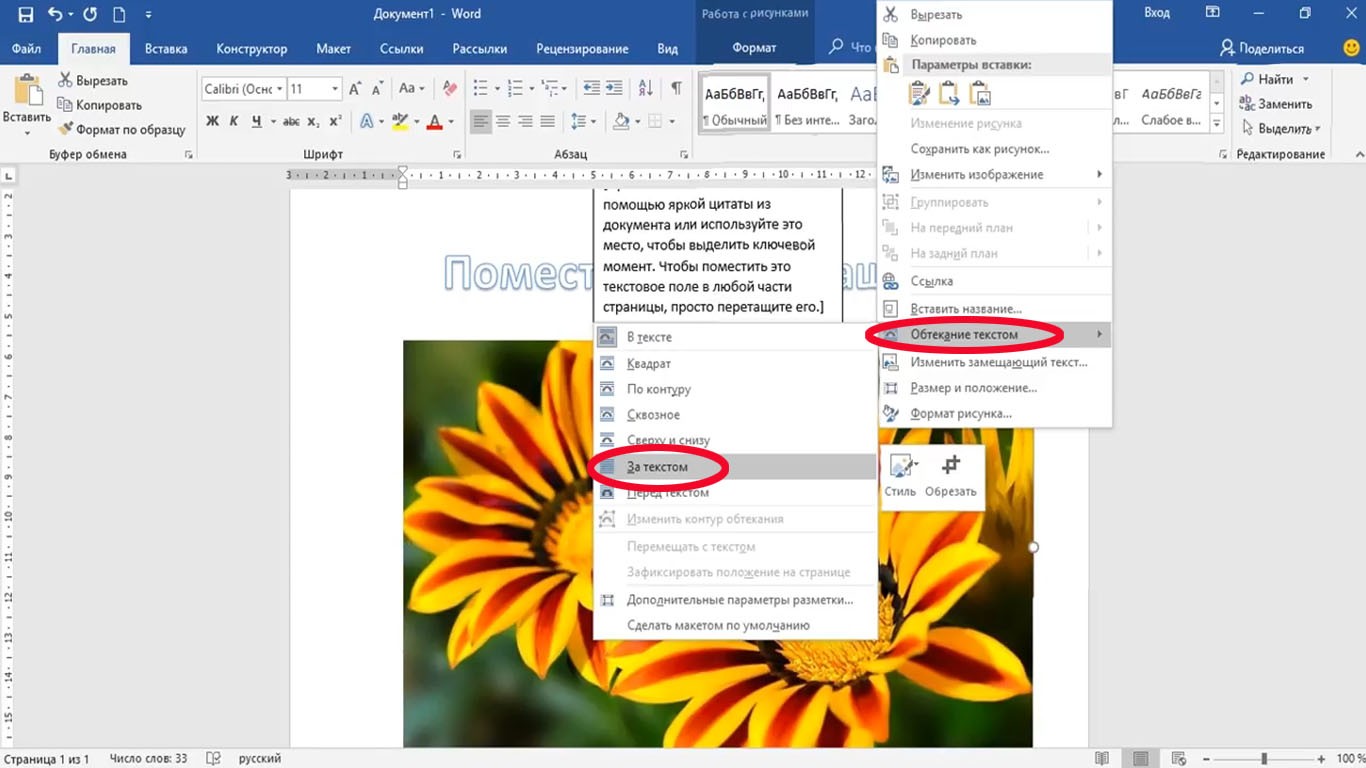
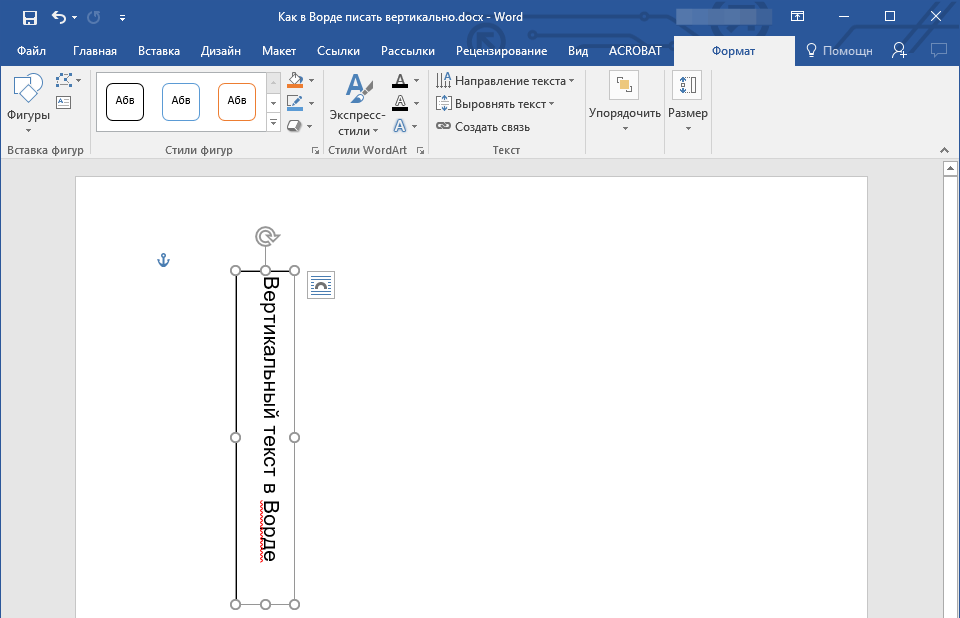 Настройки фильтра предельно просты: сила эффекта регулируется ползунком с названием «Радиус».
Настройки фильтра предельно просты: сила эффекта регулируется ползунком с названием «Радиус». Теперь, если вы уже некоторое время используете Photoshop, вы можете подумать: «Размытый текст? Разве вы не можете просто размыть его с помощью фильтра Gaussian Blur?», И да, можете, но есть большой недостаток в этом. тот.
Теперь, если вы уже некоторое время используете Photoshop, вы можете подумать: «Размытый текст? Разве вы не можете просто размыть его с помощью фильтра Gaussian Blur?», И да, можете, но есть большой недостаток в этом. тот.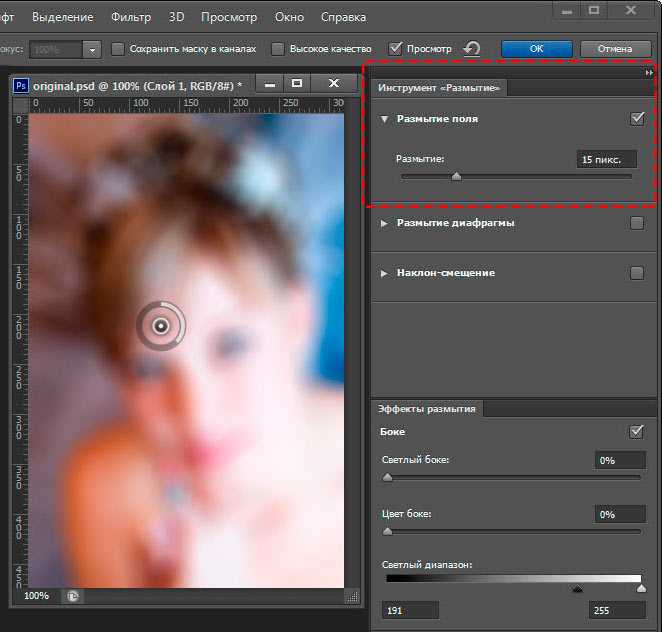
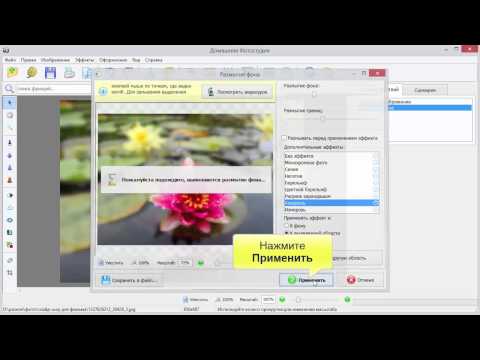
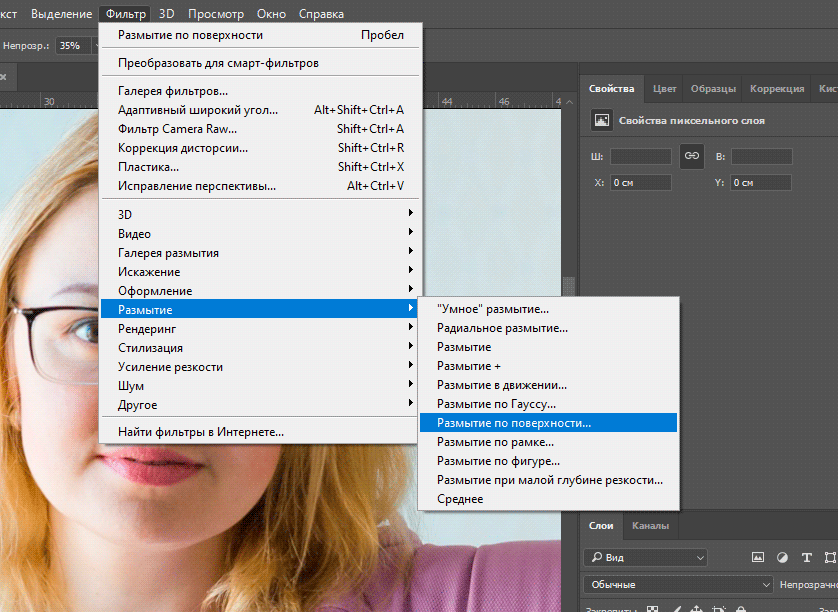
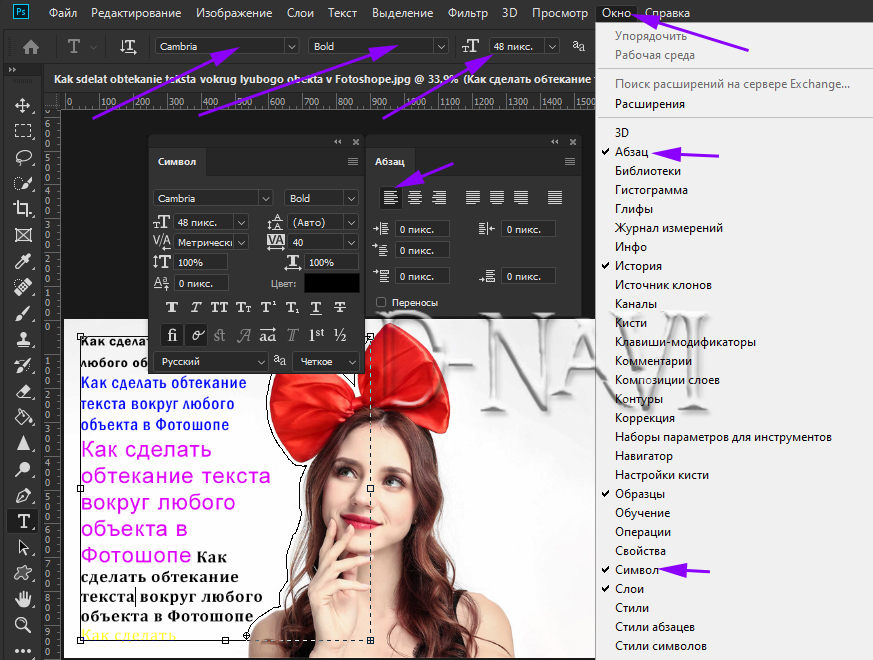
 По умолчанию этот параметр включен, и если он включен, тень будет скрыта за фактическим содержимым слоя (в данном случае текстом), даже если мы сделаем содержимое прозрачным. Нажмите на флажок, чтобы снять флажок и отключить параметр:
По умолчанию этот параметр включен, и если он включен, тень будет скрыта за фактическим содержимым слоя (в данном случае текстом), даже если мы сделаем содержимое прозрачным. Нажмите на флажок, чтобы снять флажок и отключить параметр:
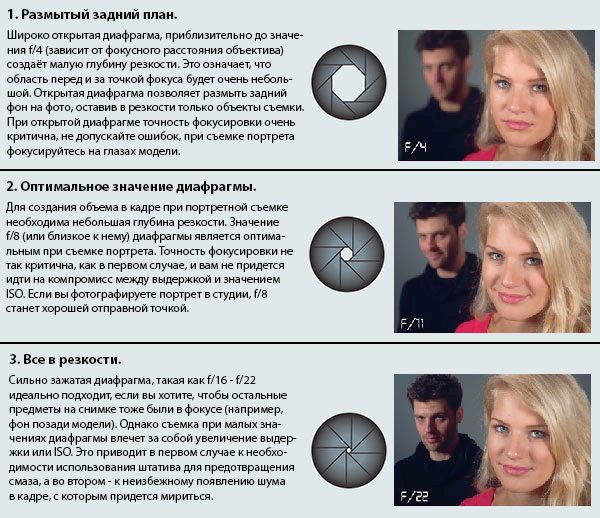
 Мне хотелось бы добавить ещё несколько эффектов движения к вращающимся лопастям. Для этого перейдите на соседнюю вкладку Motion Effects (Эффекты движения) на правой панели.
Мне хотелось бы добавить ещё несколько эффектов движения к вращающимся лопастям. Для этого перейдите на соседнюю вкладку Motion Effects (Эффекты движения) на правой панели.
 Для достижения наилучших результатов вам следует попробовать использовать специальное приложение для обработки фотографий с размытием для вашего iPhone. Часто сторонние приложения обеспечивают лучшие результаты, чем встроенные приложения или функции, доступные в iOS.
Для достижения наилучших результатов вам следует попробовать использовать специальное приложение для обработки фотографий с размытием для вашего iPhone. Часто сторонние приложения обеспечивают лучшие результаты, чем встроенные приложения или функции, доступные в iOS. Ознакомьтесь с аналогичным руководством здесь, на Xlightmedia, о том, как затемнить что-то на изображении на iPhone.
Ознакомьтесь с аналогичным руководством здесь, на Xlightmedia, о том, как затемнить что-то на изображении на iPhone.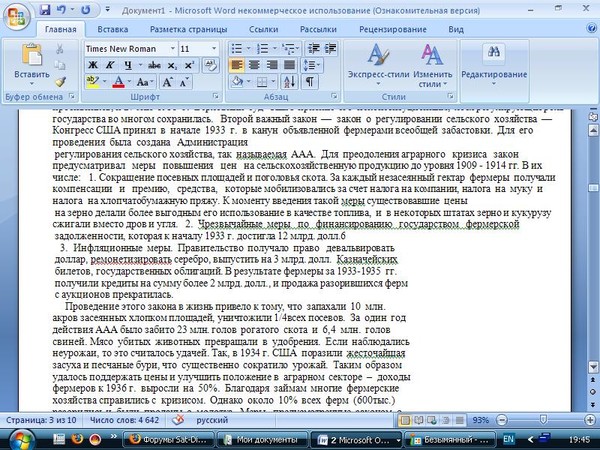 Кроме того, вы также можете напрямую установить приложение для редактирования фотографий Blur.
Кроме того, вы также можете напрямую установить приложение для редактирования фотографий Blur.


 в любое время и в любом месте.
в любое время и в любом месте.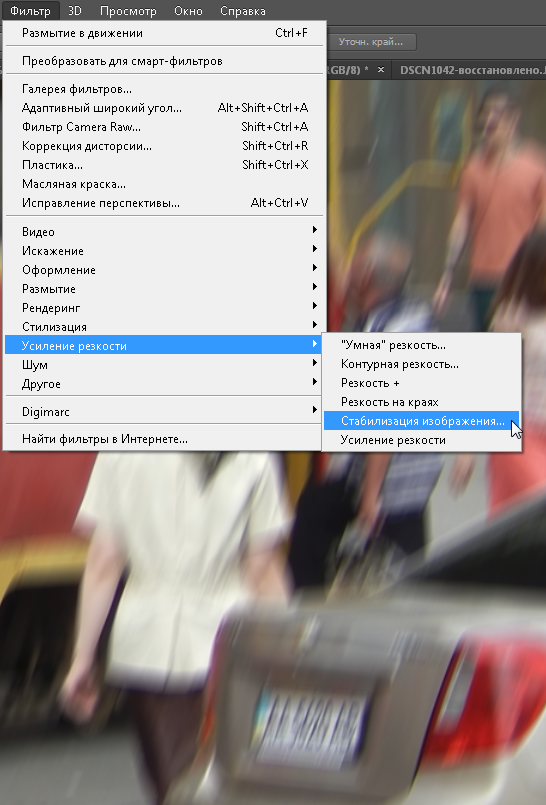










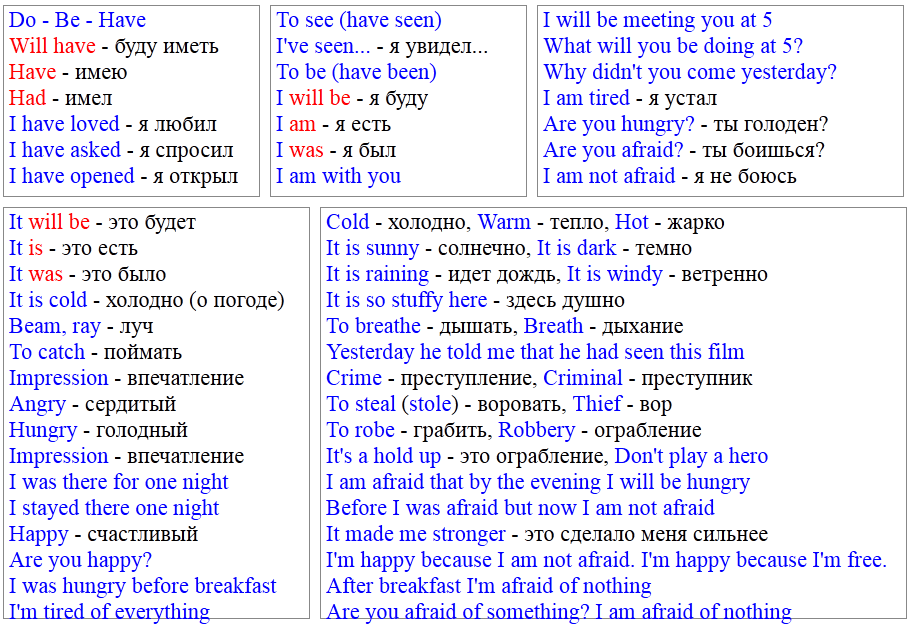

 Бесплатно для Вас!
Бесплатно для Вас!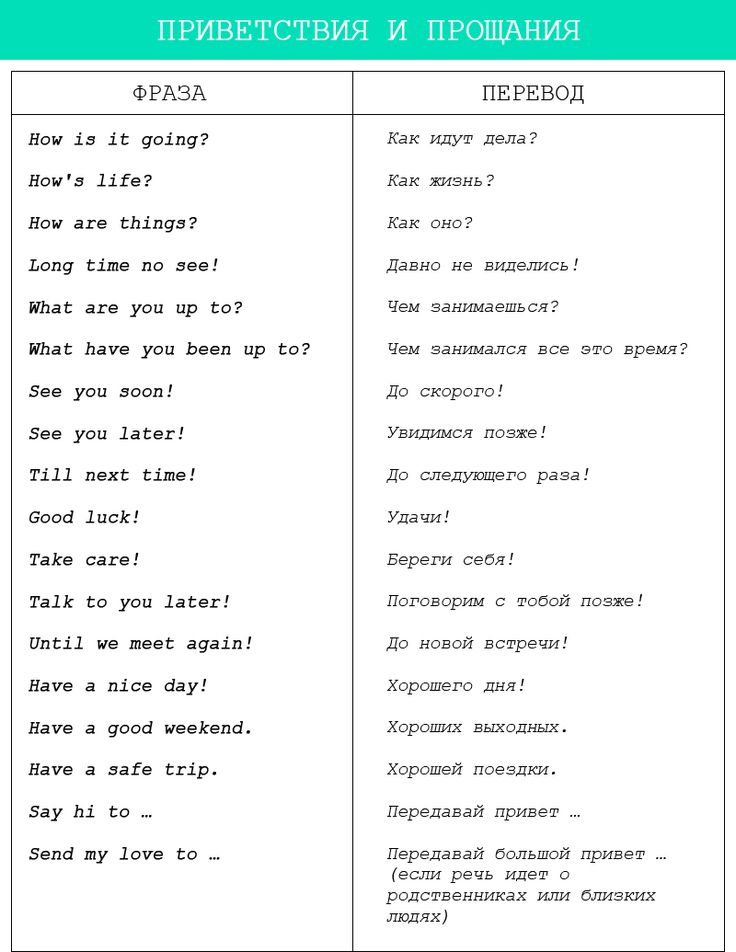
 М. В. Ломоносова
М. В. Ломоносова Это негативно сказывается на скорости и плавности речи.
Это негативно сказывается на скорости и плавности речи.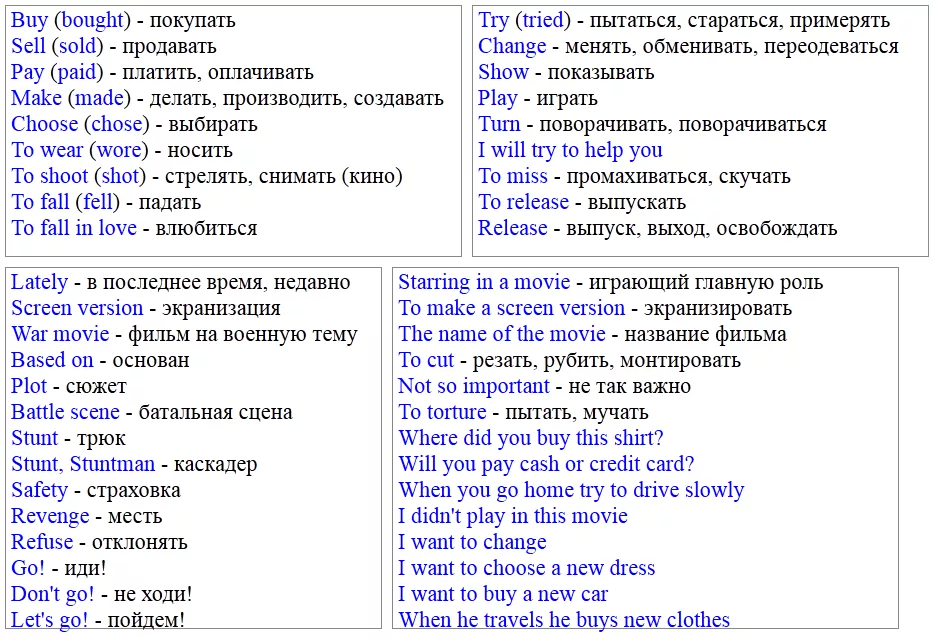 Вы получите как теоретические знания, так и практическую возможность закрепить полученный материал в ходе индивидуальных занятий!
Вы получите как теоретические знания, так и практическую возможность закрепить полученный материал в ходе индивидуальных занятий! Вы изучите и попрактикуетесь в том, как предоставлять информацию и отвечать на запросы по телефону. Вы изучите и разыграете эффективное интервьюирование. Вы подготовите и продемонстрируете «презентацию», представляя продукт или услугу. На протяжении всего курса вы научитесь говорить по-английски и станете говорить более бегло и точно. Вы продемонстрируете культурно приемлемый язык тела и тон. По мере прохождения курса вы будете проводить самооценку и оценку коллег. Благодаря сочетанию лекций, викторин на понимание и словарный запас, практики и производительности вы приобретете навыки и уверенность в общении на английском языке в любой точке мира.
Вы изучите и попрактикуетесь в том, как предоставлять информацию и отвечать на запросы по телефону. Вы изучите и разыграете эффективное интервьюирование. Вы подготовите и продемонстрируете «презентацию», представляя продукт или услугу. На протяжении всего курса вы научитесь говорить по-английски и станете говорить более бегло и точно. Вы продемонстрируете культурно приемлемый язык тела и тон. По мере прохождения курса вы будете проводить самооценку и оценку коллег. Благодаря сочетанию лекций, викторин на понимание и словарный запас, практики и производительности вы приобретете навыки и уверенность в общении на английском языке в любой точке мира.



 Если вы хотите общаться с потенциальными работодателями, сотрудниками, партнерами или клиентами, лучшее общение на английском языке может помочь вам достичь своих языковых и профессиональных целей. Курс Capstone будет посвящен особенно важным связям, которые помогут вывести вашу карьеру или бизнес на новый уровень. Повысьте свою конкурентоспособность, улучшив свой английский с помощью этой специализации: Улучшите свои навыки общения на английском языке.
Если вы хотите общаться с потенциальными работодателями, сотрудниками, партнерами или клиентами, лучшее общение на английском языке может помочь вам достичь своих языковых и профессиональных целей. Курс Capstone будет посвящен особенно важным связям, которые помогут вывести вашу карьеру или бизнес на новый уровень. Повысьте свою конкурентоспособность, улучшив свой английский с помощью этой специализации: Улучшите свои навыки общения на английском языке.


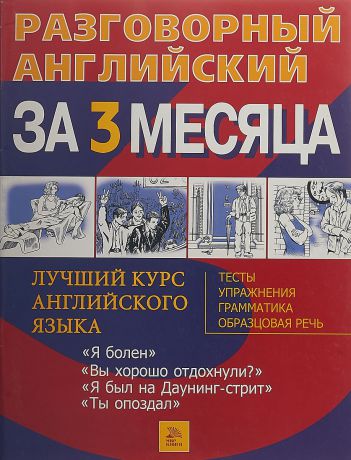



 Например, их курс «Английский для гостиничного бизнеса» — отличный вариант для развития навыков межличностного общения и эффективного общения с клиентами.
Например, их курс «Английский для гостиничного бизнеса» — отличный вариант для развития навыков межличностного общения и эффективного общения с клиентами. Он обещает улучшить вашу уверенность в говорении по-английски всего за один-два часа курсовой работы.
Он обещает улучшить вашу уверенность в говорении по-английски всего за один-два часа курсовой работы.
 Система распознавания голоса также позволяет проверить свои разговорные навыки.
Система распознавания голоса также позволяет проверить свои разговорные навыки.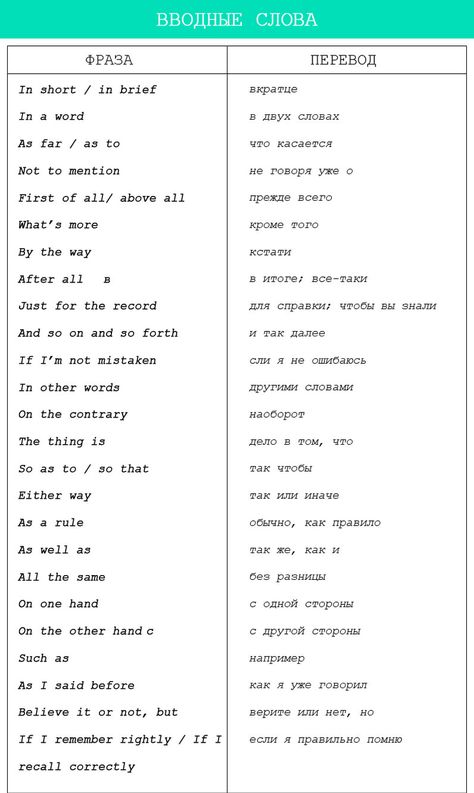 Примеры включают английский язык, используемый в сфере гостеприимства, деловой английский, английский язык, используемый в фильмах и так далее.
Примеры включают английский язык, используемый в сфере гостеприимства, деловой английский, английский язык, используемый в фильмах и так далее.


 Если вы предпочитаете, вы также можете заказать частные занятия с репетитором, которые сосредоточены на разговорных навыках.
Если вы предпочитаете, вы также можете заказать частные занятия с репетитором, которые сосредоточены на разговорных навыках.
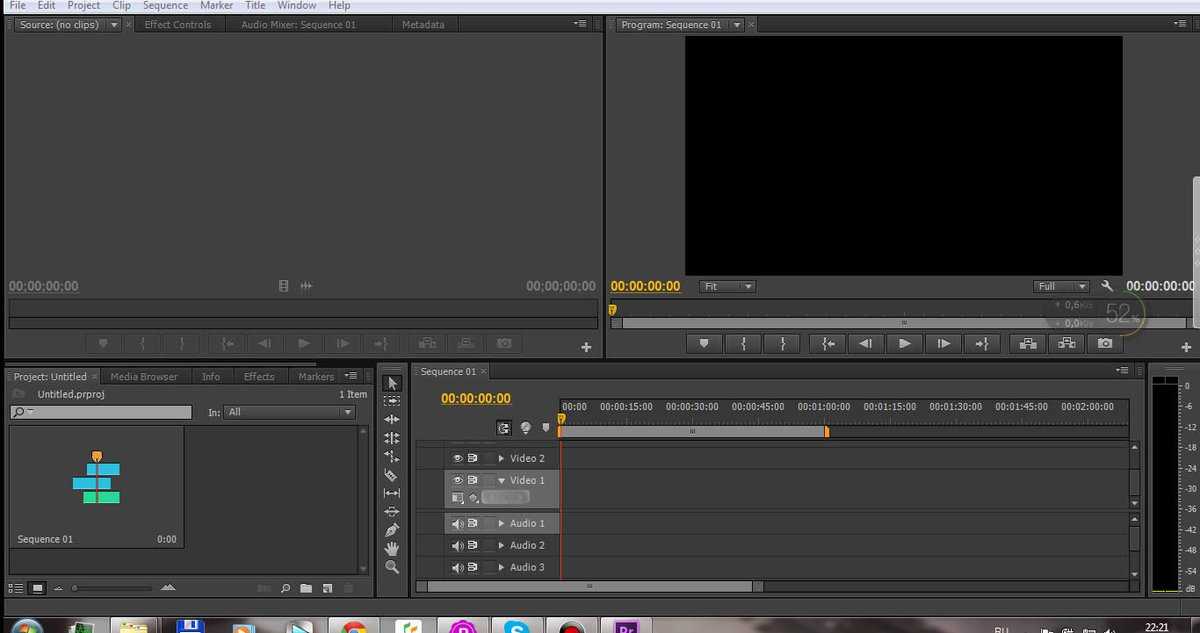 Вы можете выбрать их со своего устройства, Google Диска или Dropbox. Если вы хотите сделать видео с нуля, просто переходите к следующему шагу.
Вы можете выбрать их со своего устройства, Google Диска или Dropbox. Если вы хотите сделать видео с нуля, просто переходите к следующему шагу.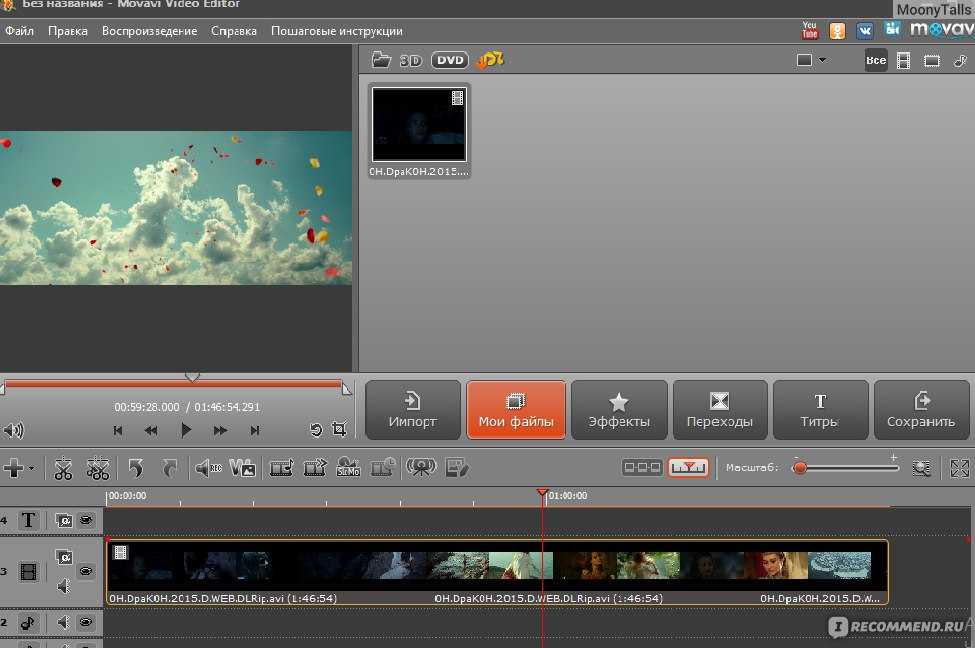 Отредактируйте каждый файл по очереди: кадрируйте, настройте насыщенность и другие параметры, измените скорость и громкость. Затем добавьте нужный текст, выберите для него шрифт, цвет, размер и т.д.
Отредактируйте каждый файл по очереди: кадрируйте, настройте насыщенность и другие параметры, измените скорость и громкость. Затем добавьте нужный текст, выберите для него шрифт, цвет, размер и т.д.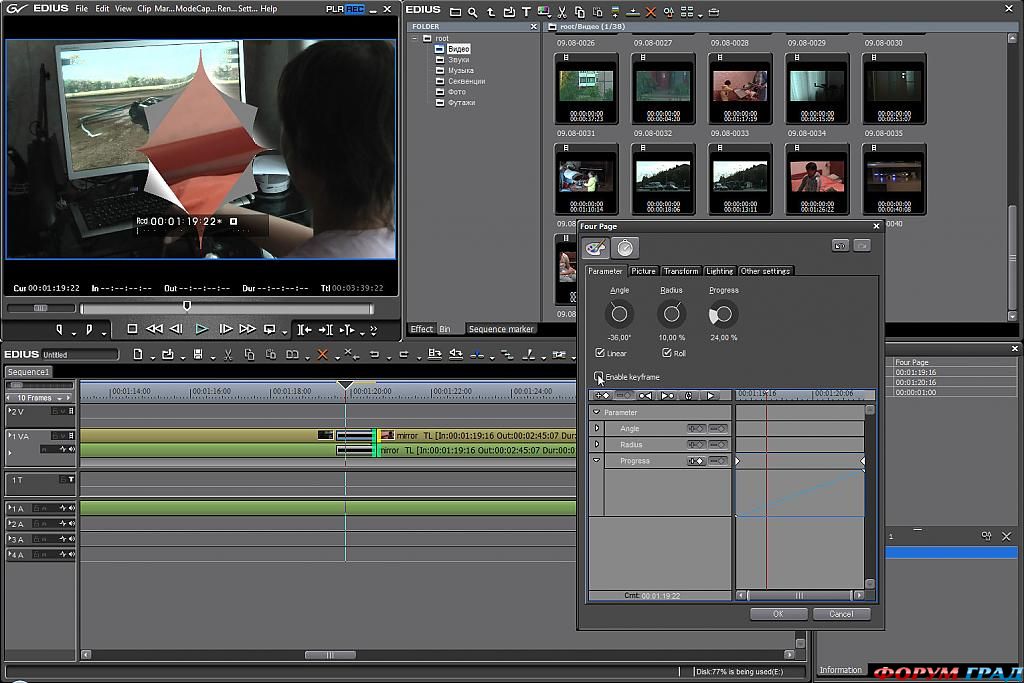 Пути обучения не существует. Поэтому в руках новичка работает на быстрый проект, где есть идея или задача, что делать с видео, и нужен быстрый результат. Есть все, что нужно для редактирования видео: нарезать, объединить, обрезать, изменить размер, изменить скорость и т.д.
Пути обучения не существует. Поэтому в руках новичка работает на быстрый проект, где есть идея или задача, что делать с видео, и нужен быстрый результат. Есть все, что нужно для редактирования видео: нарезать, объединить, обрезать, изменить размер, изменить скорость и т.д. Нет ограничений на количество видеоклипов и множество нарезок, которые вы можете сделать с помощью этого мощного и бесплатного онлайн-редактора видео.
Нет ограничений на количество видеоклипов и множество нарезок, которые вы можете сделать с помощью этого мощного и бесплатного онлайн-редактора видео.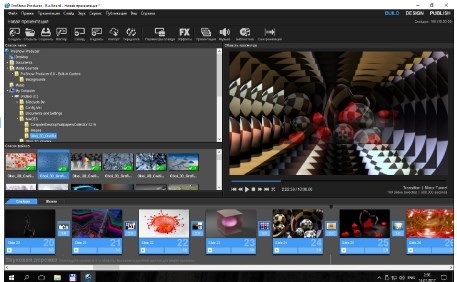 Впервые в компьютерной истории вы можете не писать многочисленные задачи и не комментировать чужую работу, а просто выполнять все необходимые монтажные работы самостоятельно.
Впервые в компьютерной истории вы можете не писать многочисленные задачи и не комментировать чужую работу, а просто выполнять все необходимые монтажные работы самостоятельно.
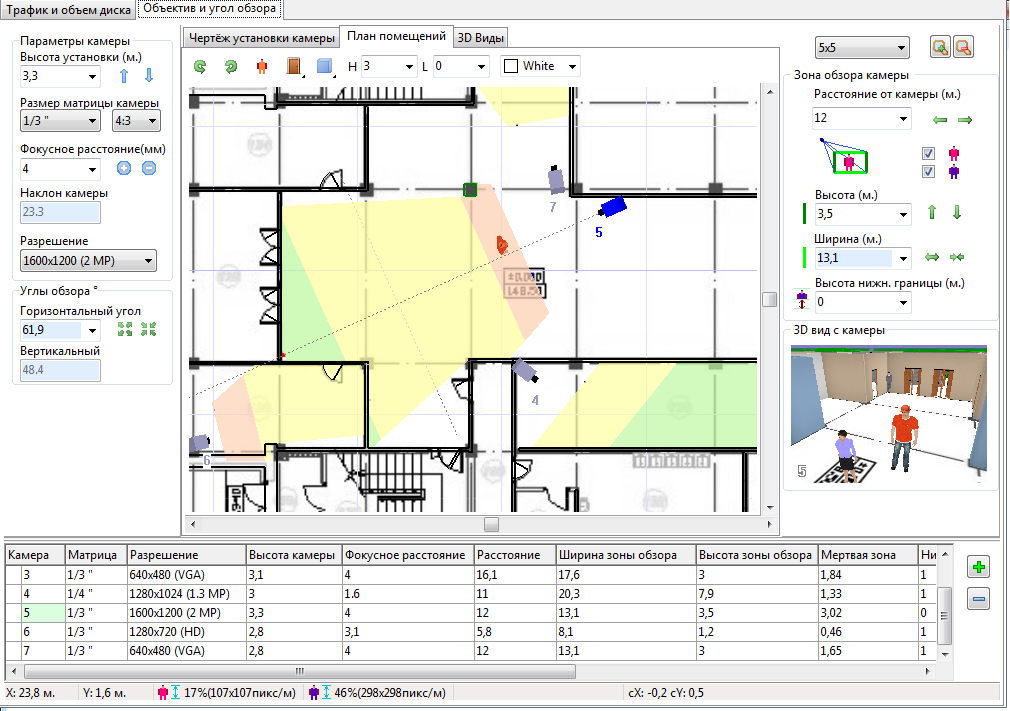 Конечно, есть несколько вариантов загрузки видео в разрешении HD, которые находятся за платным доступом, но все видео с разрешением до 780p можно сохранить бесплатно.
Конечно, есть несколько вариантов загрузки видео в разрешении HD, которые находятся за платным доступом, но все видео с разрешением до 780p можно сохранить бесплатно. Примерами настольных компьютеров являются Google Chrome, Firefox, Safari и Microsoft Edge. На мобильных устройствах он лучше всего работает в Safari на iOS и в Chrome на Android, но не ограничивается этим списком.
Примерами настольных компьютеров являются Google Chrome, Firefox, Safari и Microsoft Edge. На мобильных устройствах он лучше всего работает в Safari на iOS и в Chrome на Android, но не ограничивается этим списком.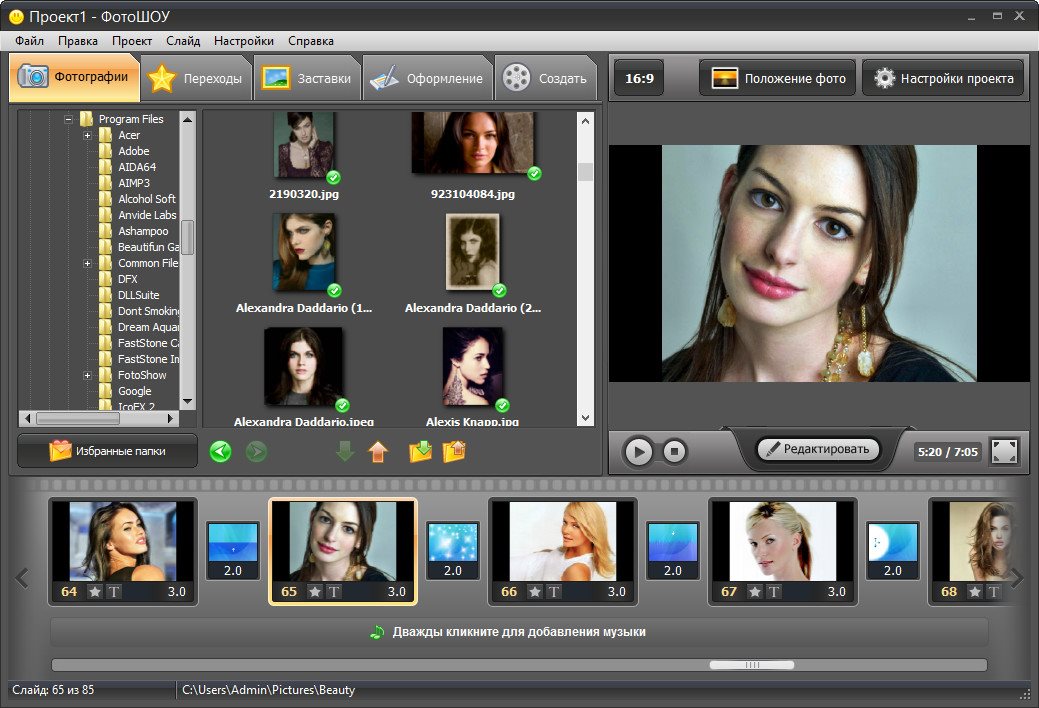 Еще одним преимуществом является универсальность видеоформатов, наша платформа конвертирует любой формат с гибкими настройками в любой другой формат, видео и аудио.
Еще одним преимуществом является универсальность видеоформатов, наша платформа конвертирует любой формат с гибкими настройками в любой другой формат, видео и аудио. Это более полезно для прямого манипулирования оборудованием, критически важных приложений в реальном времени. Он используется в драйверах устройств, низкоуровневых встраиваемых системах и т. д.
Это более полезно для прямого манипулирования оборудованием, критически важных приложений в реальном времени. Он используется в драйверах устройств, низкоуровневых встраиваемых системах и т. д.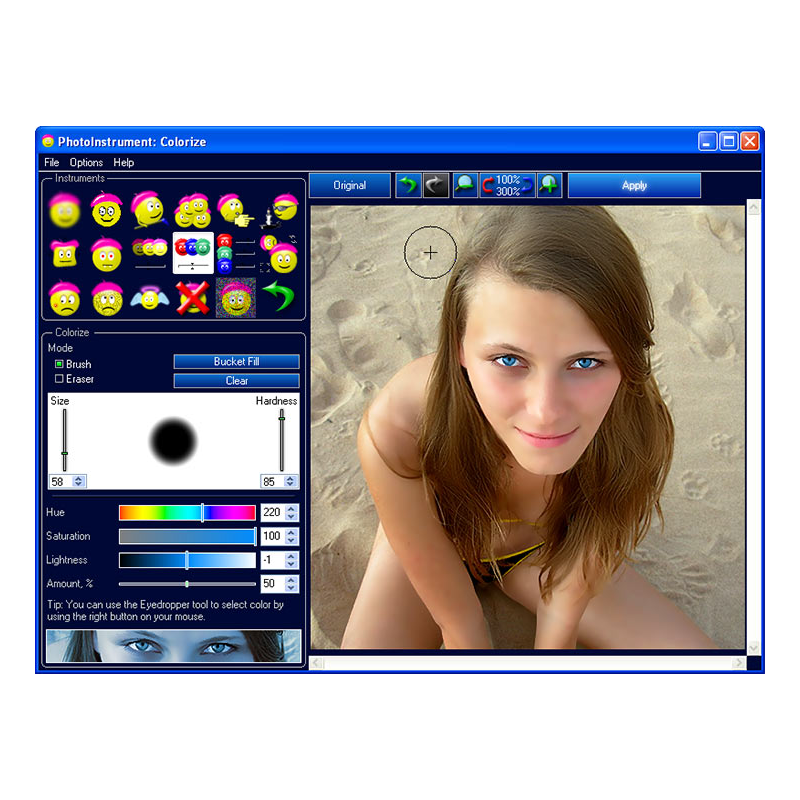 To allocate storage space to un-initialized data
To allocate storage space to un-initialized data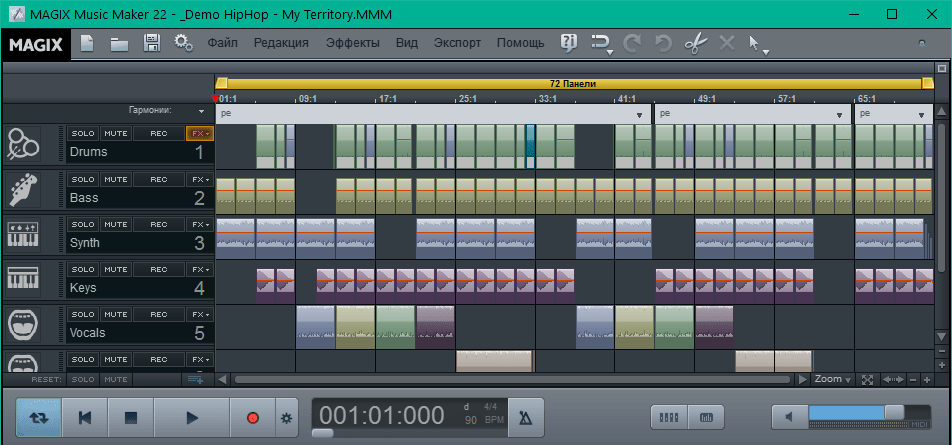

 Преобразование ассемблера в объектный код — довольно простой процесс, по крайней мере, по сравнению с переводом C→Assembly или C→Machine-code.
Преобразование ассемблера в объектный код — довольно простой процесс, по крайней мере, по сравнению с переводом C→Assembly или C→Machine-code..jpg) Некоторые интересные примеры включают
Некоторые интересные примеры включают Мэри использовала его для примерно вдвое больше скорости ее оптимизирующего компоновщика при генерации
Мэри использовала его для примерно вдвое больше скорости ее оптимизирующего компоновщика при генерации 
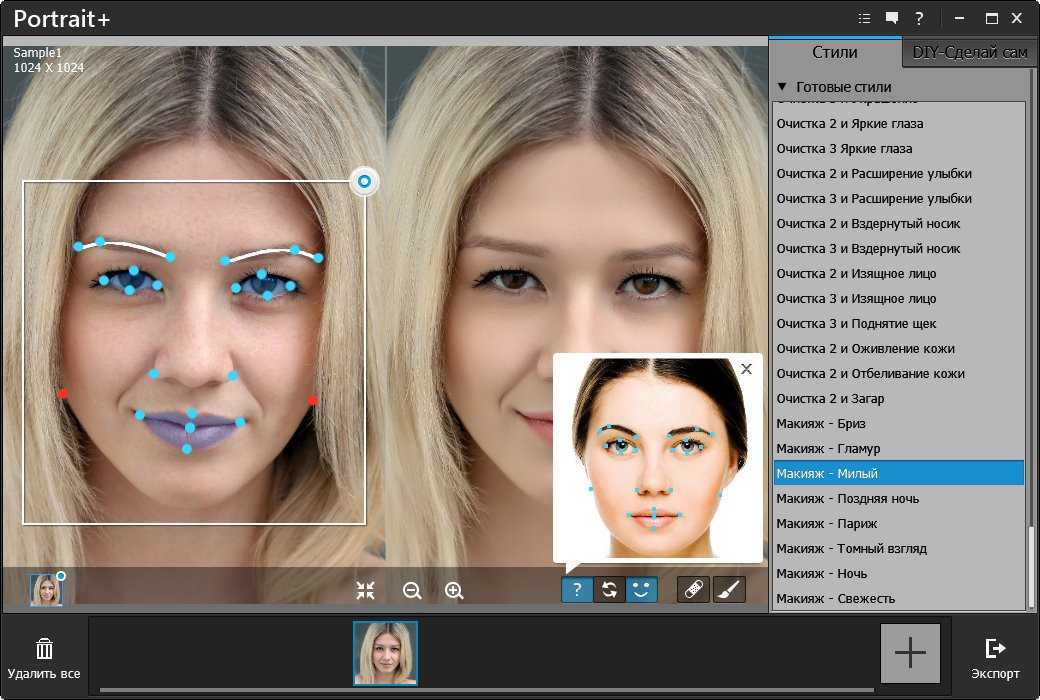 Java использует байт-код в качестве промежуточного кода, а байт-код является ассемблером для виртуальной машины Java (JVM).
Java использует байт-код в качестве промежуточного кода, а байт-код является ассемблером для виртуальной машины Java (JVM).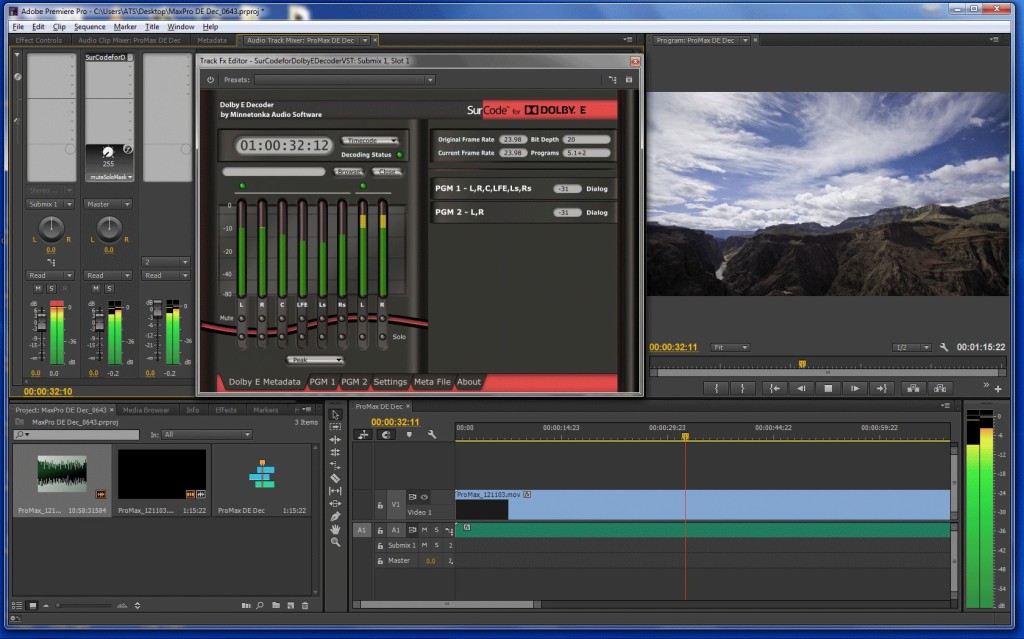 И да, GCC не преобразует исходный файл C напрямую в машинный код.
И да, GCC не преобразует исходный файл C напрямую в машинный код.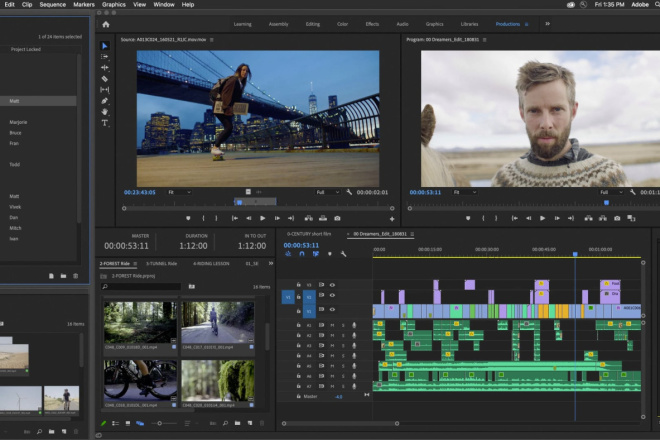




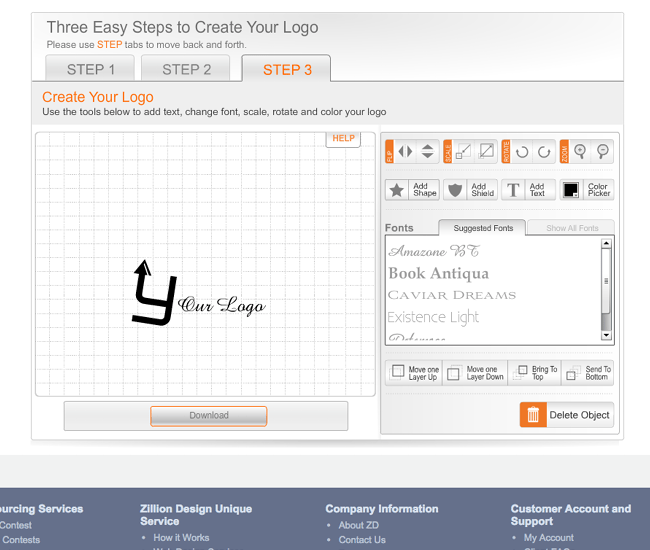 Недостаточное количество уроков по работе в редакторе на русском языке.
Недостаточное количество уроков по работе в редакторе на русском языке.
 Вы также подтверждаете, что не имеете препятствий к выражению такого согласия. Читать Политику конфиденциальности.
Вы также подтверждаете, что не имеете препятствий к выражению такого согласия. Читать Политику конфиденциальности.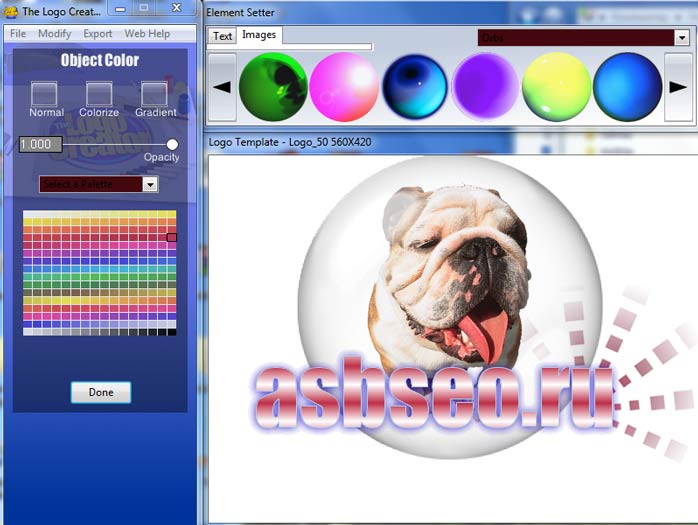 Мы можем их рекомендовать по опыту пользования. В каждом есть бесплатный период, тестите и выбирайте, какой понравится.
Мы можем их рекомендовать по опыту пользования. В каждом есть бесплатный период, тестите и выбирайте, какой понравится. Программы сложные, придется долго разбираться. К тому же они больше подходят, если нужно нарисовать сложные объекты или подготовить изображение к печати либо провести его цифровую обработку для размещения в интернете.
Программы сложные, придется долго разбираться. К тому же они больше подходят, если нужно нарисовать сложные объекты или подготовить изображение к печати либо провести его цифровую обработку для размещения в интернете.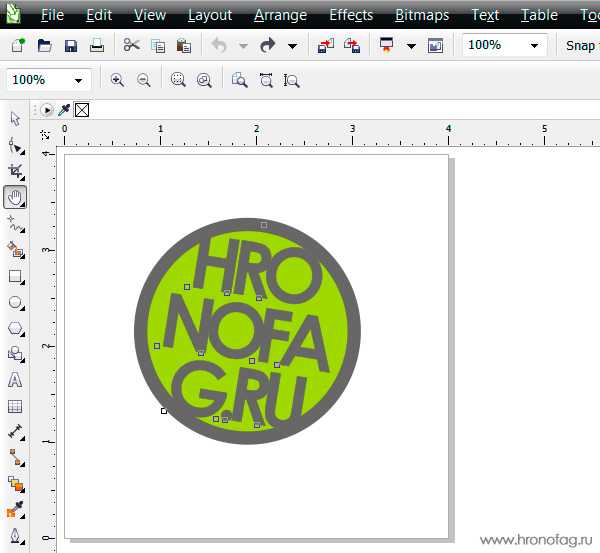 А потом выделите главные наиболее подходящие идеи.
А потом выделите главные наиболее подходящие идеи. д. Воспользуйтесь этим, чтобы вызвать нужные эмоции.
д. Воспользуйтесь этим, чтобы вызвать нужные эмоции.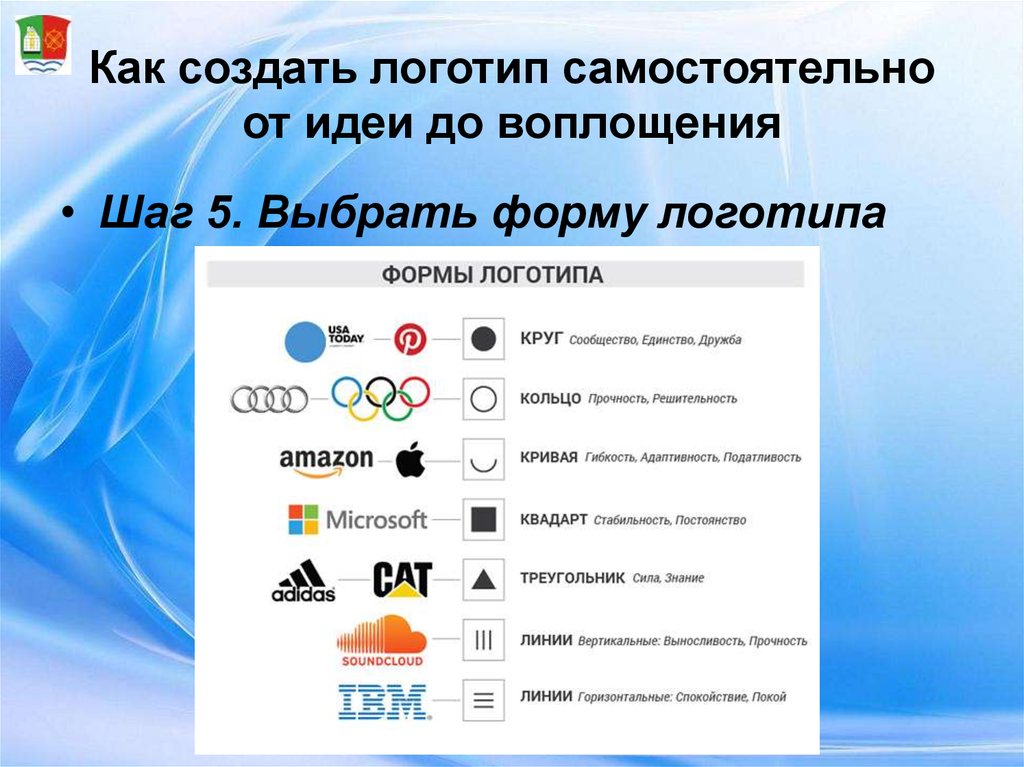 Между ними должна быть целостность. Пример такого сочетания — в компании Nike.
Между ними должна быть целостность. Пример такого сочетания — в компании Nike. Если Вам вдруг захочется отдать разработку в руки фрилансера, сначала прочитайте об этом варианте в нашей статье. Ну а если все-таки решили сделать хорошо и сами, мне осталось только напомнить главные принципы создания:
Если Вам вдруг захочется отдать разработку в руки фрилансера, сначала прочитайте об этом варианте в нашей статье. Ну а если все-таки решили сделать хорошо и сами, мне осталось только напомнить главные принципы создания:
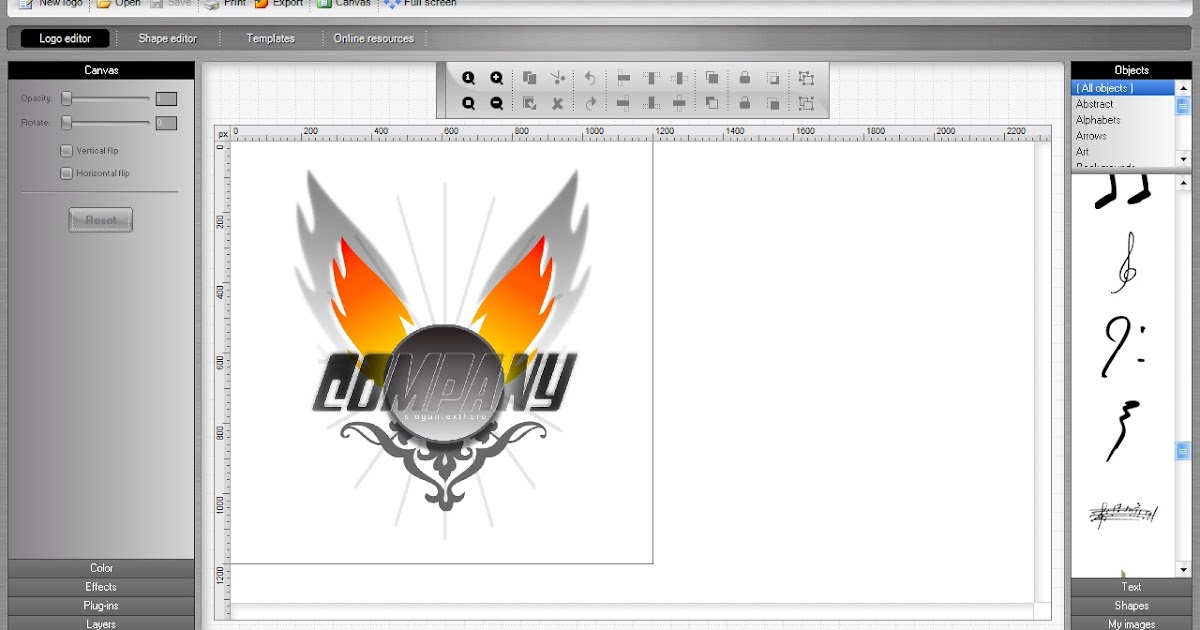 Продолжайте читать, чтобы узнать, почему я поставил каждой из этих программ такие оценки, как я.
Продолжайте читать, чтобы узнать, почему я поставил каждой из этих программ такие оценки, как я.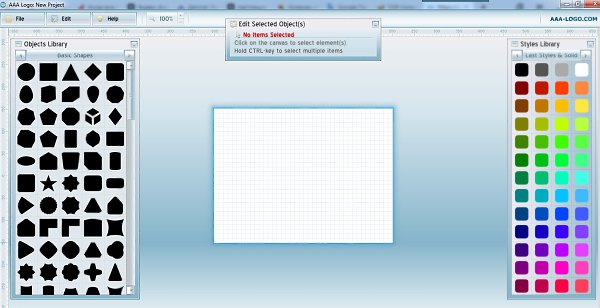 99
99 95 – $99.95
95 – $99.95 Что особенного в CoreIDRAW, так это его инструмент Live Sketch, который превращает наброски от руки в точную графику. Если вы дизайнер, который любит рисовать ручкой и бумагой, это программное обеспечение для вас.
Что особенного в CoreIDRAW, так это его инструмент Live Sketch, который превращает наброски от руки в точную графику. Если вы дизайнер, который любит рисовать ручкой и бумагой, это программное обеспечение для вас. Он позволяет создавать логотип с нуля, набрасывать формы, выбирать цвета, создавать индивидуальный градиент, добавлять тень для глубины и многое другое.
Он позволяет создавать логотип с нуля, набрасывать формы, выбирать цвета, создавать индивидуальный градиент, добавлять тень для глубины и многое другое.
 К ним относятся инструменты выделения, точное выравнивание, режимы наложения, библиотеки символов и многое другое.
К ним относятся инструменты выделения, точное выравнивание, режимы наложения, библиотеки символов и многое другое. Пользователи могут выбирать из тысяч активов, которые можно масштабировать и модифицировать. Кроме того, редактор предоставляет пользователям инструменты пера и возможность изменять размер холста для создания логотипов разных размеров и форм. Пользователи также могут использовать различные цвета и специальные эффекты для создания различных стилей логотипа.
Пользователи могут выбирать из тысяч активов, которые можно масштабировать и модифицировать. Кроме того, редактор предоставляет пользователям инструменты пера и возможность изменять размер холста для создания логотипов разных размеров и форм. Пользователи также могут использовать различные цвета и специальные эффекты для создания различных стилей логотипа. Программа предлагает широкий выбор инструментов для манипулирования объектами, создания замысловатых узоров и многого другого. Эти функции позволяют новичкам создавать профессиональные логотипы, а также предлагают ценность для графических дизайнеров среднего и продвинутого уровня.
Программа предлагает широкий выбор инструментов для манипулирования объектами, создания замысловатых узоров и многого другого. Эти функции позволяют новичкам создавать профессиональные логотипы, а также предлагают ценность для графических дизайнеров среднего и продвинутого уровня. Программное обеспечение ориентировано на новичков и предлагает интуитивно понятный интерфейс, который ограничивает доступные параметры и фокусируется на точной настройке существующих элементов.
Программное обеспечение ориентировано на новичков и предлагает интуитивно понятный интерфейс, который ограничивает доступные параметры и фокусируется на точной настройке существующих элементов.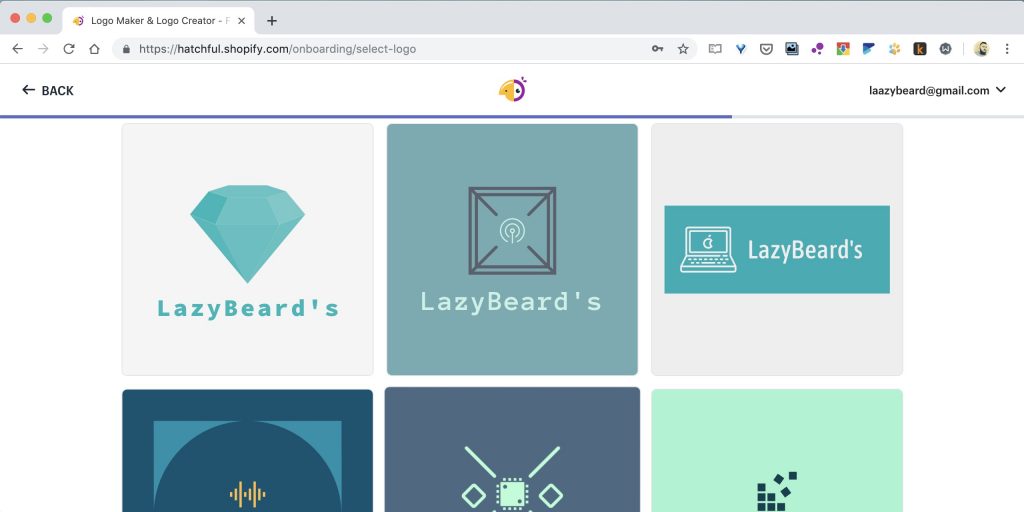 Приложение включает в себя более 5000 различных ресурсов, а также около 2000 готовых шаблонов на выбор. Редактор прост в использовании и предлагает большую свободу редактирования даже самых мелких деталей вашего логотипа.
Приложение включает в себя более 5000 различных ресурсов, а также около 2000 готовых шаблонов на выбор. Редактор прост в использовании и предлагает большую свободу редактирования даже самых мелких деталей вашего логотипа. Программное обеспечение предоставляет широкий выбор дизайнерских ресурсов, включая 10 000 значков и фигур, хотя и содержит ограниченный выбор цветов. Пользователи также могут выбирать из библиотеки из 500 готовых дизайнов, чтобы быстрее найти логотип.
Программное обеспечение предоставляет широкий выбор дизайнерских ресурсов, включая 10 000 значков и фигур, хотя и содержит ограниченный выбор цветов. Пользователи также могут выбирать из библиотеки из 500 готовых дизайнов, чтобы быстрее найти логотип. Вы можете использовать его для создания логотипа менее чем за 5 минут, и вам не нужно никакого дизайнерского опыта, чтобы получить красивый дизайн.
Вы можете использовать его для создания логотипа менее чем за 5 минут, и вам не нужно никакого дизайнерского опыта, чтобы получить красивый дизайн.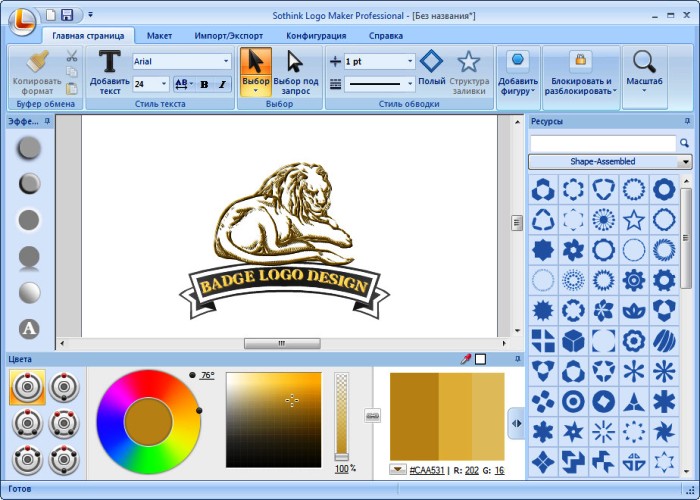 Благодаря оригинальному дизайну и шрифтам, GraphicSprings позволяет каждому легко создать идеальный бренд. Попробуйте наш интуитивно понятный конструктор логотипов сегодня и создайте его за считанные минуты.
Благодаря оригинальному дизайну и шрифтам, GraphicSprings позволяет каждому легко создать идеальный бренд. Попробуйте наш интуитивно понятный конструктор логотипов сегодня и создайте его за считанные минуты. Неудивительно, что наши пользователи считают нас лучшим онлайн-программным обеспечением для создания логотипов на рынке сегодня.
Неудивительно, что наши пользователи считают нас лучшим онлайн-программным обеспечением для создания логотипов на рынке сегодня. Ознакомьтесь с нашей статьей
Ознакомьтесь с нашей статьей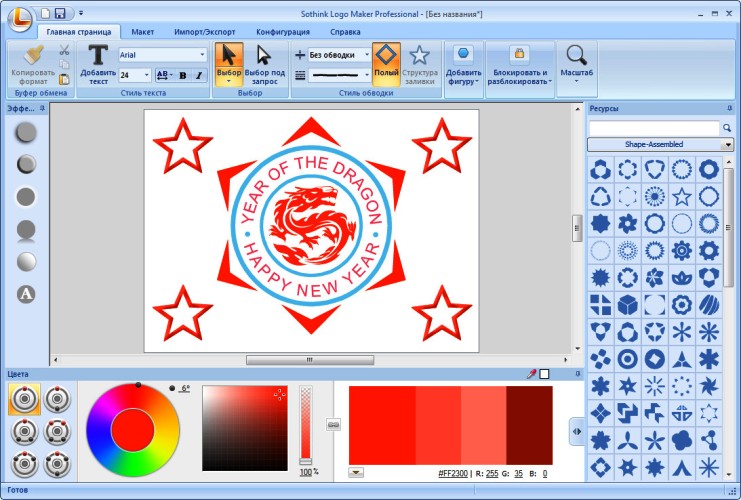 Наш
Наш Если вы чувствуете, что вам нужно что-то для вашей компании, выходящее за рамки нашего бесплатного приложения для создания логотипов, вы также можете приобрести нашу услугу по созданию индивидуального логотипа. Наша команда дизайнеров предоставит вам три оригинальные концепции логотипа, основанные на ваших вкусах и идеях брендинга, доставив их вместе с эксклюзивными правами в течение нескольких дней.
Если вы чувствуете, что вам нужно что-то для вашей компании, выходящее за рамки нашего бесплатного приложения для создания логотипов, вы также можете приобрести нашу услугу по созданию индивидуального логотипа. Наша команда дизайнеров предоставит вам три оригинальные концепции логотипа, основанные на ваших вкусах и идеях брендинга, доставив их вместе с эксклюзивными правами в течение нескольких дней. Когда вы интегрируете свой логотип в дизайн своей визитной карточки, убедитесь, что он соответствует цветам бренда и использует подходящий шрифт. То же самое касается любых других канцелярских товаров. Одежда: Еще один популярный способ продемонстрировать свой бизнес-бренд — это одежда. Прежде чем заказать одежду, убедитесь, что вы делаете свое исследование. Тип одежды и размер так же важны, как и размещение логотипа. Отсортировав эти детали, легко заказать одежду для вас и ваших сотрудников, а также для ваших клиентов в качестве рекламных подарков. Присутствие в Интернете: Конечно, для большинства предпринимателей одним из первых способов продемонстрировать свой бренд является использование своего веб-сайта. GraphicSprings предлагает форматы и размеры файлов логотипов, оптимизированные для использования в Интернете. Вы можете легко использовать свой логотип не только на своем веб-сайте, но и в любом другом месте в Интернете. Внедрите его в свои каналы социальных сетей, нижние колонтитулы электронной почты, блог и многое другое.
Когда вы интегрируете свой логотип в дизайн своей визитной карточки, убедитесь, что он соответствует цветам бренда и использует подходящий шрифт. То же самое касается любых других канцелярских товаров. Одежда: Еще один популярный способ продемонстрировать свой бизнес-бренд — это одежда. Прежде чем заказать одежду, убедитесь, что вы делаете свое исследование. Тип одежды и размер так же важны, как и размещение логотипа. Отсортировав эти детали, легко заказать одежду для вас и ваших сотрудников, а также для ваших клиентов в качестве рекламных подарков. Присутствие в Интернете: Конечно, для большинства предпринимателей одним из первых способов продемонстрировать свой бренд является использование своего веб-сайта. GraphicSprings предлагает форматы и размеры файлов логотипов, оптимизированные для использования в Интернете. Вы можете легко использовать свой логотип не только на своем веб-сайте, но и в любом другом месте в Интернете. Внедрите его в свои каналы социальных сетей, нижние колонтитулы электронной почты, блог и многое другое.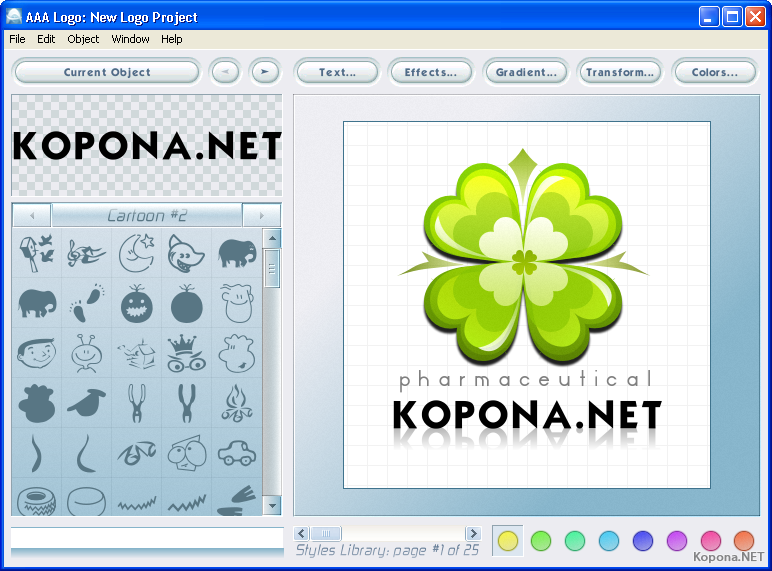 Какая бы рекламная идея у вас ни была, у GraphicSprings есть нужные файлы логотипов, которые помогут вам.
Какая бы рекламная идея у вас ни была, у GraphicSprings есть нужные файлы логотипов, которые помогут вам.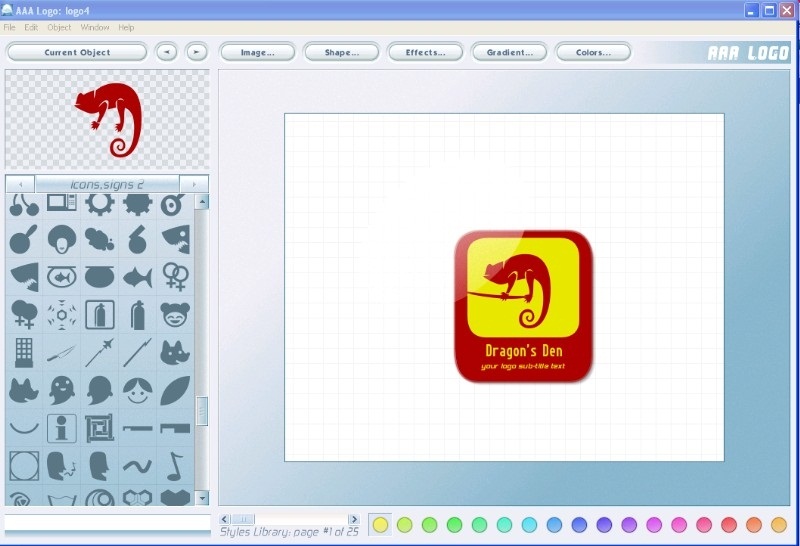 Редактировать: на этом этапе вы можете надеть шляпу художника и изменить свой дизайн. Не торопите этот процесс и убедитесь, что вы привносите свое собственное чутье, чтобы это действительно представляло то, за что вы и ваша компания выступаете. Вы можете начать с выбора шрифта или сразу перейти к графике. Наш инструмент имеет бесконечные возможности. Вы можете настроить цвета, эффекты, макет, интервалы и многое другое. Прежде чем завершить дизайн, убедитесь, что вы получили отзывы от семьи, друзей или деловых партнеров. Сохранение и загрузка: как только вы полностью удовлетворены своим дизайном, вы можете мгновенно загрузить свой логотип. Платите всего $19.99 и получайте файлы высокого разрешения для неограниченного использования! Если вы еще не готовы к покупке, просто сохраните свой черновик и вернитесь позже, чтобы закончить, когда снова появится творческий потенциал.
Редактировать: на этом этапе вы можете надеть шляпу художника и изменить свой дизайн. Не торопите этот процесс и убедитесь, что вы привносите свое собственное чутье, чтобы это действительно представляло то, за что вы и ваша компания выступаете. Вы можете начать с выбора шрифта или сразу перейти к графике. Наш инструмент имеет бесконечные возможности. Вы можете настроить цвета, эффекты, макет, интервалы и многое другое. Прежде чем завершить дизайн, убедитесь, что вы получили отзывы от семьи, друзей или деловых партнеров. Сохранение и загрузка: как только вы полностью удовлетворены своим дизайном, вы можете мгновенно загрузить свой логотип. Платите всего $19.99 и получайте файлы высокого разрешения для неограниченного использования! Если вы еще не готовы к покупке, просто сохраните свой черновик и вернитесь позже, чтобы закончить, когда снова появится творческий потенциал.
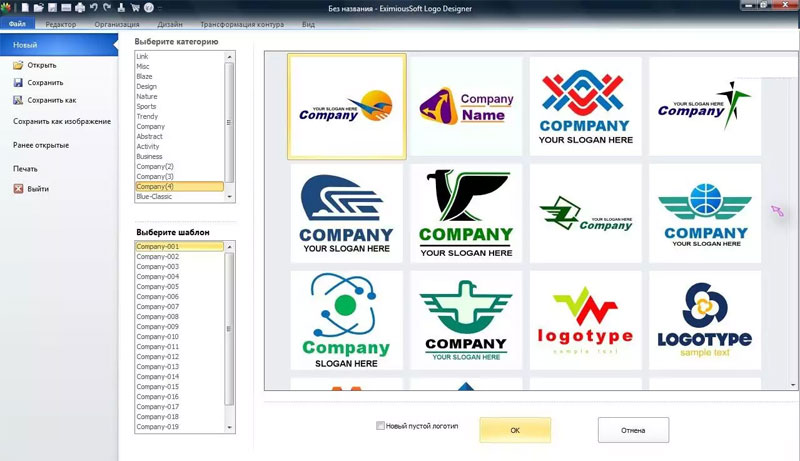
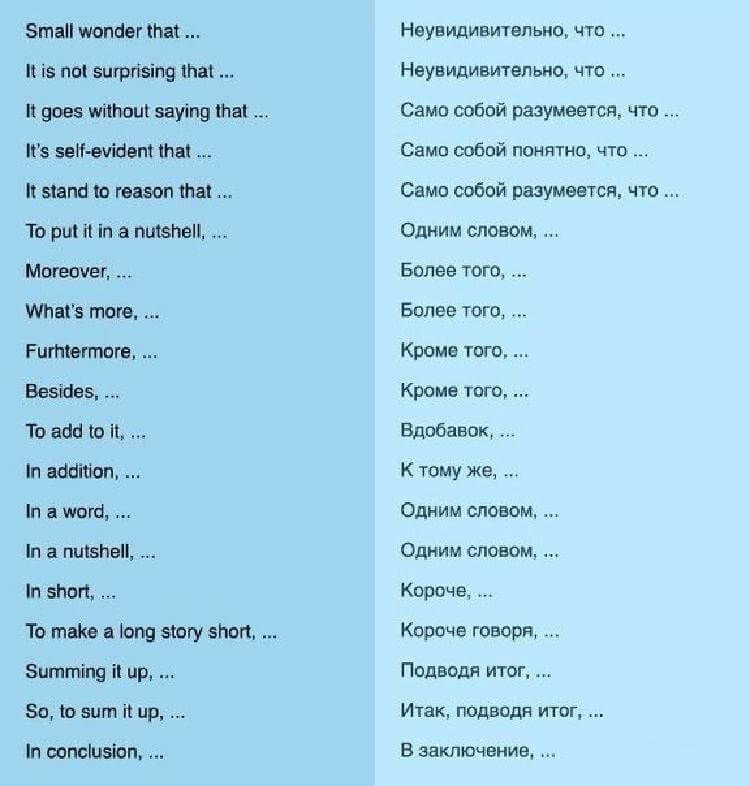



 Мы читаем все комментарии под постами.
Мы читаем все комментарии под постами. Good — это качественное прилагательное, кратко, но ёмко описывающее предмет, явление, человека или животное, реже — действие. Сказать I have good chairs at home («У меня дома хорошие стулья») — значит дать исчерпывающую характеристику мягкой мебели! Потому что стул либо хороший, либо отправляется в мусор.
Good — это качественное прилагательное, кратко, но ёмко описывающее предмет, явление, человека или животное, реже — действие. Сказать I have good chairs at home («У меня дома хорошие стулья») — значит дать исчерпывающую характеристику мягкой мебели! Потому что стул либо хороший, либо отправляется в мусор. Запомните: словосочетания с good приемлемы для глаголов sound, smell, seem, feel, look (звучать, пахнуть, казаться, ощущать, выглядеть).
Запомните: словосочетания с good приемлемы для глаголов sound, smell, seem, feel, look (звучать, пахнуть, казаться, ощущать, выглядеть). Разница между good и well исчезает при использовании в речи превосходной степени. Любое из этих слов может подразумевать значение «самый лучший» и легко заменяется универсальным синонимом.
Разница между good и well исчезает при использовании в речи превосходной степени. Любое из этих слов может подразумевать значение «самый лучший» и легко заменяется универсальным синонимом. По эмоциональной окраске аналогично русскому «Чёрт возьми!».
По эмоциональной окраске аналогично русскому «Чёрт возьми!».
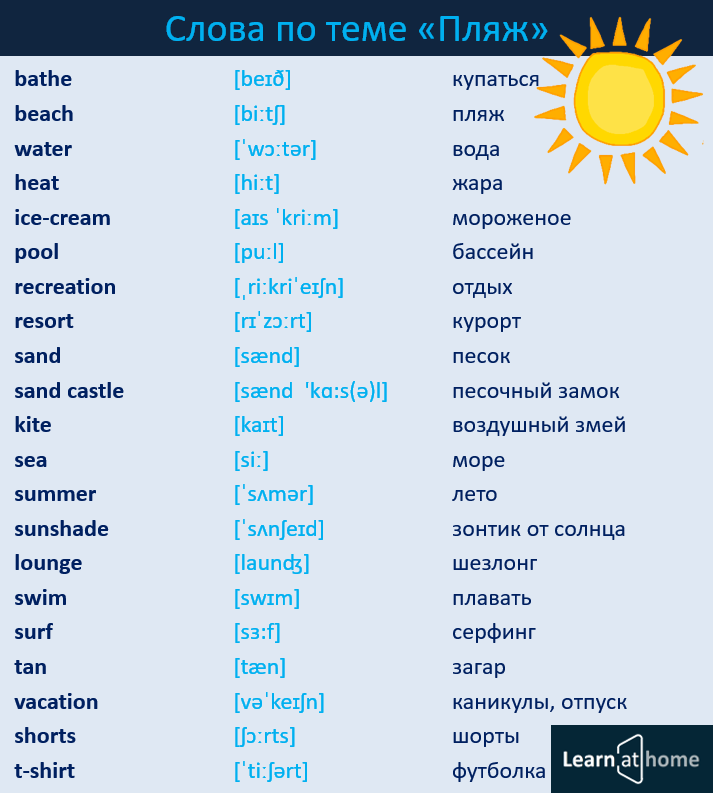 Так обычно говорят о малышах;
Так обычно говорят о малышах;
 А если в прилагательном три и более слогов, используйте more/самый : более интересная книга/самая дорогая игрушка.
А если в прилагательном три и более слогов, используйте more/самый : более интересная книга/самая дорогая игрушка. 
 Мы поднялись на самый дальний холм.
Мы поднялись на самый дальний холм.  Есть еще два правила правописания. Когда прилагательное оканчивается на немой e , добавить — r или — st , не — er или — est ( поздний → поздний , не * поздний ). И когда он заканчивается на согласную после ударной однобуквенной гласной, удвойте согласную ( подходит → подходит , а не * подходит ).
Есть еще два правила правописания. Когда прилагательное оканчивается на немой e , добавить — r или — st , не — er или — est ( поздний → поздний , не * поздний ). И когда он заканчивается на согласную после ударной однобуквенной гласной, удвойте согласную ( подходит → подходит , а не * подходит ).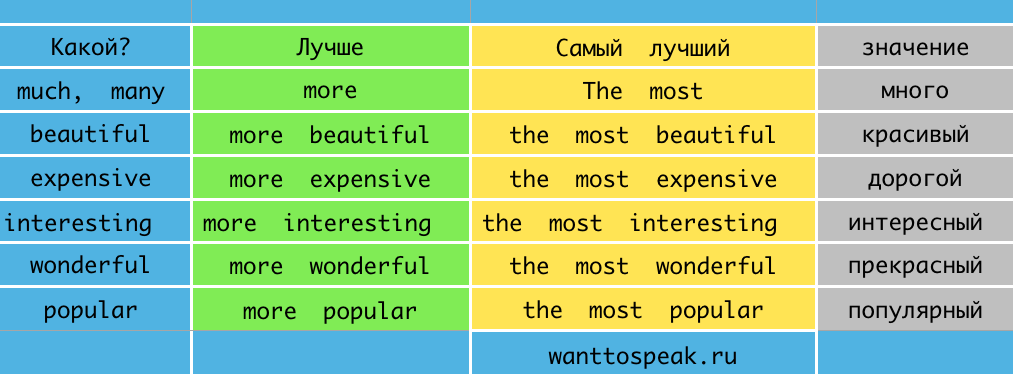 Вы можете найти их с помощью кнопки «Формы слов» в каждой словарной статье.
Вы можете найти их с помощью кнопки «Формы слов» в каждой словарной статье. Прилагательные из одного слога обычно принимают – er и – est , хотя есть и исключения из этого, например funn (который, однако, может образовывать funner и funnest при неформальном использовании). Некоторые прилагательные с двумя слогами имеют формы – er и – est ( узкий → более узкий , занятый → занятый ), в то время как другие не утомляют (
Прилагательные из одного слога обычно принимают – er и – est , хотя есть и исключения из этого, например funn (который, однако, может образовывать funner и funnest при неформальном использовании). Некоторые прилагательные с двумя слогами имеют формы – er и – est ( узкий → более узкий , занятый → занятый ), в то время как другие не утомляют (

 Если он достаточно хорош для такой компании, то и для вашей презентации этот шрифт наверняка сгодится. Myriad Pro выглядит элегантно, но в то же время сдержанно.
Если он достаточно хорош для такой компании, то и для вашей презентации этот шрифт наверняка сгодится. Myriad Pro выглядит элегантно, но в то же время сдержанно.
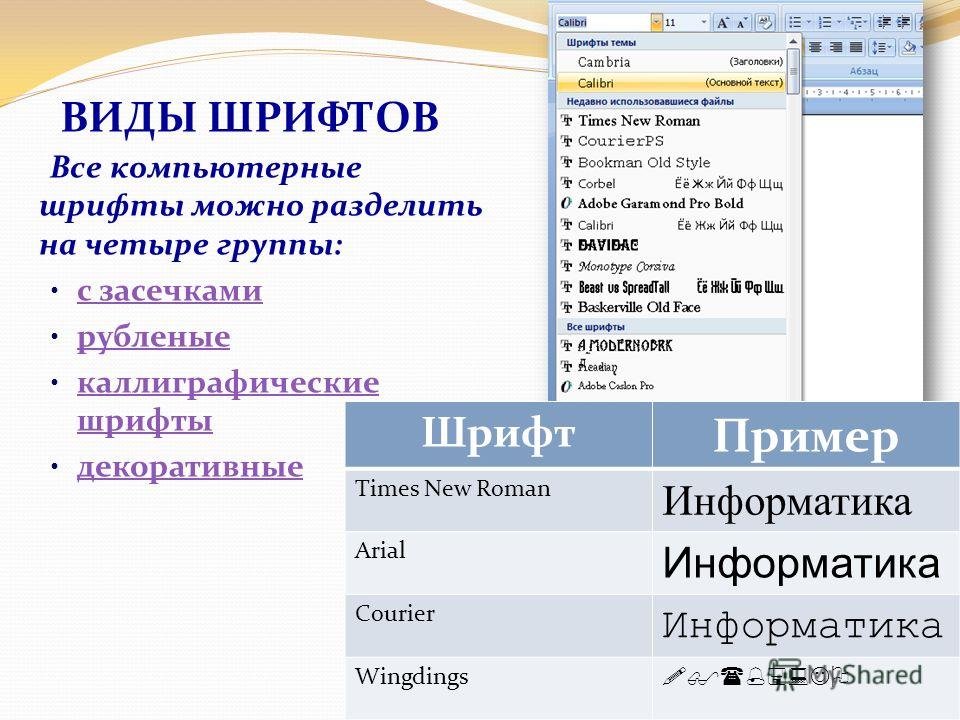
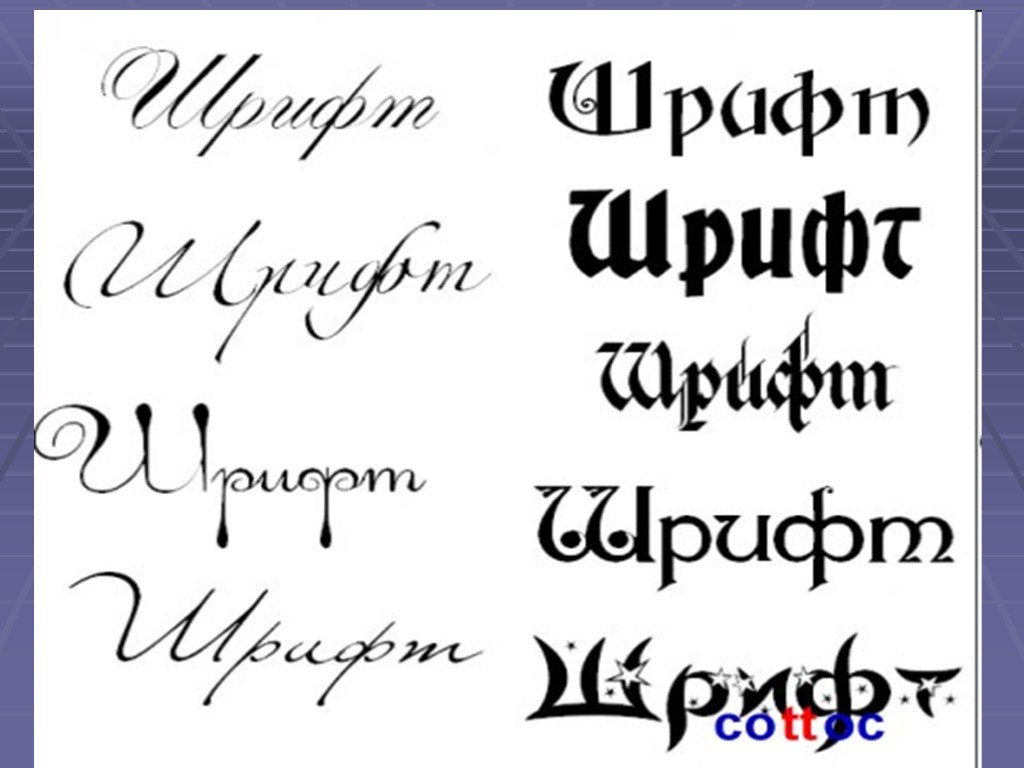 Также Montserrat хорошо смотрится в маркетинговых презентациях и в презентациях бизнес-плана, поскольку является одновременно профессиональным и визуально привлекательным шрифтом.
Также Montserrat хорошо смотрится в маркетинговых презентациях и в презентациях бизнес-плана, поскольку является одновременно профессиональным и визуально привлекательным шрифтом.



 Кроме того, шрифты без засечек лучше подходят для заголовков и текста, отображаемого на экране. Но это не жесткие правила! Популярная идея состоит в том, чтобы выбрать по одному из каждого, возможно, заголовки будут без засечек, а основной текст будет с засечками, но это зависит от вас — выберите то, что подходит для вашего бренда. Вы хотите апеллировать к традициям, интеллектуальному весу с помощью шрифта с засечками или хотите, чтобы ваш текст выглядел современным, говорил о технологиях и прогрессе с выбором без засечек? Что приводит к окончательному рассмотрению…
Кроме того, шрифты без засечек лучше подходят для заголовков и текста, отображаемого на экране. Но это не жесткие правила! Популярная идея состоит в том, чтобы выбрать по одному из каждого, возможно, заголовки будут без засечек, а основной текст будет с засечками, но это зависит от вас — выберите то, что подходит для вашего бренда. Вы хотите апеллировать к традициям, интеллектуальному весу с помощью шрифта с засечками или хотите, чтобы ваш текст выглядел современным, говорил о технологиях и прогрессе с выбором без засечек? Что приводит к окончательному рассмотрению…
 Помимо печати, шрифты Garamond использовались в логотипах многих брендов, включая Rolex, Abercrombie и Fitch, а также гигантов Google и Apple.
Помимо печати, шрифты Garamond использовались в логотипах многих брендов, включая Rolex, Abercrombie и Fitch, а также гигантов Google и Apple. Book Antiqua, также используемый Microsoft по умолчанию, очень похож, его почти невозможно отличить от Palatino Linotype.
Book Antiqua, также используемый Microsoft по умолчанию, очень похож, его почти невозможно отличить от Palatino Linotype. Verdana — отличный шрифт для небольшого текста, например, чтобы ваши сноски, ссылки и заявления об отказе от ответственности были удобочитаемыми. Или, для более безопасного выбора, ненавязчивые, легко читаемые символы Verdana будут удерживать внимание вашей аудитории на том, что вы сказали, а не на шрифте, который вы использовали для этого.
Verdana — отличный шрифт для небольшого текста, например, чтобы ваши сноски, ссылки и заявления об отказе от ответственности были удобочитаемыми. Или, для более безопасного выбора, ненавязчивые, легко читаемые символы Verdana будут удерживать внимание вашей аудитории на том, что вы сказали, а не на шрифте, который вы использовали для этого.
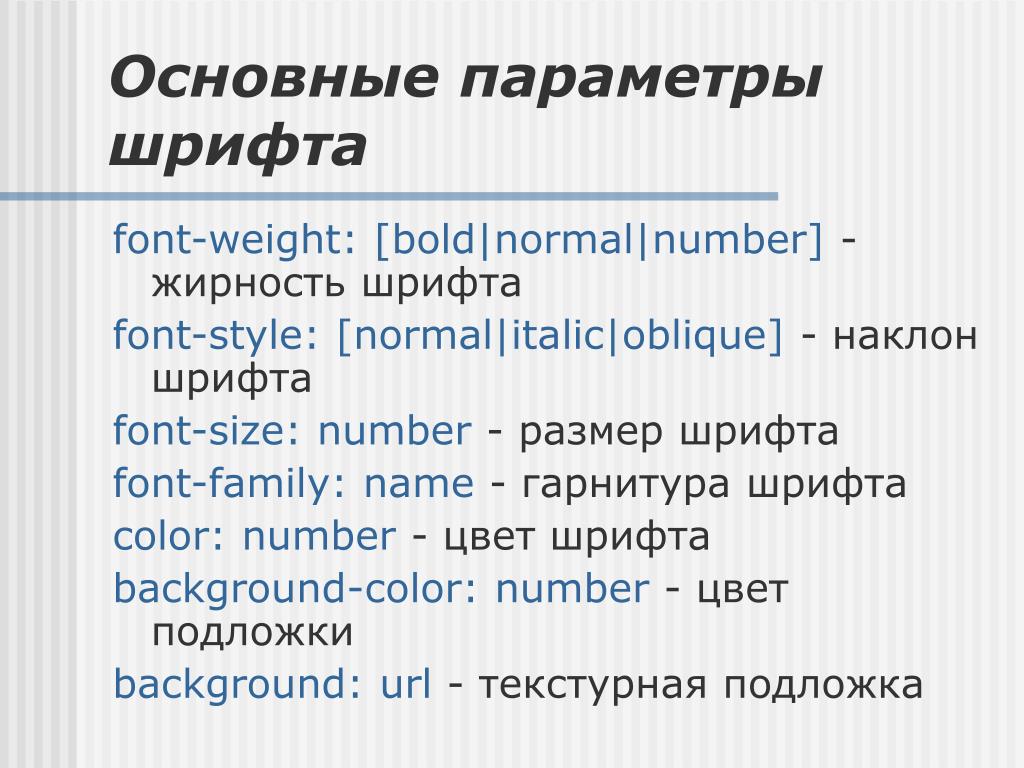 которые начали свое восхождение к известности в начале 19-й -й век. И это, безусловно, та категория, в которую вписывается Franklin Gothic.
которые начали свое восхождение к известности в начале 19-й -й век. И это, безусловно, та категория, в которую вписывается Franklin Gothic. , все они были оптимизированы для использования с системой рендеринга ClearType от Microsoft.
, все они были оптимизированы для использования с системой рендеринга ClearType от Microsoft. Наиболее часто встречающаяся в готических арках 13 -го -го и 14-го -го -го века Британии кривая ogee частично выпуклая, частично вогнутая, образуя неглубокую S-образную форму по мере подъема. Две изогнутые кривые, сходящиеся посередине, образуют арку, которая поднимается к точке — как заглавная буква A Кандары. На первый взгляд, это стандартный, легко читаемый шрифт без засечек, который выглядит четким и четким на экране, но при ближайшем рассмотрении у Candara есть некоторые интересные детали дизайна, которые выделяют его. Candara, возможно, не самый серьезный шрифт, но если вам нужно что-то немного необычное, но все же профессиональное и разборчивое, обратите внимание на Candara.
Наиболее часто встречающаяся в готических арках 13 -го -го и 14-го -го -го века Британии кривая ogee частично выпуклая, частично вогнутая, образуя неглубокую S-образную форму по мере подъема. Две изогнутые кривые, сходящиеся посередине, образуют арку, которая поднимается к точке — как заглавная буква A Кандары. На первый взгляд, это стандартный, легко читаемый шрифт без засечек, который выглядит четким и четким на экране, но при ближайшем рассмотрении у Candara есть некоторые интересные детали дизайна, которые выделяют его. Candara, возможно, не самый серьезный шрифт, но если вам нужно что-то немного необычное, но все же профессиональное и разборчивое, обратите внимание на Candara. Вместе с французским типографом по имени Фирмен Дидо Бодони отвечал за разработку стиля письма «Новое лицо», характеризующегося резким контрастом между толстыми и тонкими, как бритва, линиями.
Вместе с французским типографом по имени Фирмен Дидо Бодони отвечал за разработку стиля письма «Новое лицо», характеризующегося резким контрастом между толстыми и тонкими, как бритва, линиями.
 Влияние плавных курсивных шрифтов, таких как Baskerville, можно увидеть в таких буквах, как заглавная 9.0111 Q и K, а также курсив Y и z , все они имеют красивые, необычные изгибы. На самом деле, Bell MT особенно привлекателен при выделении курсивом, почти как рукописный, сохраняя при этом удобочитаемость. Это делает его отличным выбором для подзаголовков в качестве более мягкого аналога заголовка без засечек. Или используйте его для цитат и отзывов, выделенных красивым курсивом Bell, они будут привлекательными и аутентичными, а также четкими и удобочитаемыми.
Влияние плавных курсивных шрифтов, таких как Baskerville, можно увидеть в таких буквах, как заглавная 9.0111 Q и K, а также курсив Y и z , все они имеют красивые, необычные изгибы. На самом деле, Bell MT особенно привлекателен при выделении курсивом, почти как рукописный, сохраняя при этом удобочитаемость. Это делает его отличным выбором для подзаголовков в качестве более мягкого аналога заголовка без засечек. Или используйте его для цитат и отзывов, выделенных красивым курсивом Bell, они будут привлекательными и аутентичными, а также четкими и удобочитаемыми. придавая ему более тонкий, немного более формальный вид. Это еще один пример шрифта, который был разработан специально для использования на экране, что означает, что он будет хорошо смотреться в широком диапазоне размеров и на широком диапазоне экранов, идеально подходит, если вы делаете презентацию, которая должна правильно отображаться на нескольких экранах. устройства.
придавая ему более тонкий, немного более формальный вид. Это еще один пример шрифта, который был разработан специально для использования на экране, что означает, что он будет хорошо смотреться в широком диапазоне размеров и на широком диапазоне экранов, идеально подходит, если вы делаете презентацию, которая должна правильно отображаться на нескольких экранах. устройства.

 Это ваша возможность войти в почти бесконечный мир пользовательских шрифтов. Здесь вы можете найти шрифты, которые удовлетворят практически любые мыслимые потребности. От вневременного и элегантного, четкого и футуристического до богато украшенных надписей и декоративных новинок — для вас найдется индивидуальный шрифт.
Это ваша возможность войти в почти бесконечный мир пользовательских шрифтов. Здесь вы можете найти шрифты, которые удовлетворят практически любые мыслимые потребности. От вневременного и элегантного, четкого и футуристического до богато украшенных надписей и декоративных новинок — для вас найдется индивидуальный шрифт. Там вы можете быть уверены, что ваш тщательно продуманный дизайн останется именно таким, каким вы его себе представляли, и вы можете сконцентрироваться на создании наилучшей презентации.
Там вы можете быть уверены, что ваш тщательно продуманный дизайн останется именно таким, каким вы его себе представляли, и вы можете сконцентрироваться на создании наилучшей презентации. wired.co.uk/gallery/futura-font-on-the-moon-christopher-burke-book
wired.co.uk/gallery/futura-font-on-the-moon-christopher-burke-book  В этом руководстве мы демонстрируем на примере, как DesignOps может помочь упростить творческий процесс для перегруженных маркетинговых, творческих и агентских команд.
В этом руководстве мы демонстрируем на примере, как DesignOps может помочь упростить творческий процесс для перегруженных маркетинговых, творческих и агентских команд. Вот десять лучших шрифтов PowerPoint, которые вы можете использовать для своих презентаций.
Вот десять лучших шрифтов PowerPoint, которые вы можете использовать для своих презентаций. Это идеальный выбор, если вы ищете универсальный читаемый шрифт Sans Serif для PowerPoint.
Это идеальный выбор, если вы ищете универсальный читаемый шрифт Sans Serif для PowerPoint.
 На самом деле он был разработан специально для ЖК-мониторов, поэтому вы знаете, что он оптимизирован для презентаций. Corbel считается «мягким» шрифтом с изогнутыми буквами и старыми строчными цифрами. Шрифт чистый и четкий, что делает его естественным выбором для презентаций, требующих сильного контраста. Его интервал также обеспечивает удобочитаемость на расстоянии.
На самом деле он был разработан специально для ЖК-мониторов, поэтому вы знаете, что он оптимизирован для презентаций. Corbel считается «мягким» шрифтом с изогнутыми буквами и старыми строчными цифрами. Шрифт чистый и четкий, что делает его естественным выбором для презентаций, требующих сильного контраста. Его интервал также обеспечивает удобочитаемость на расстоянии.
 Open Sans и Montserrat также являются хорошими альтернативами, но они недоступны для пользователей Microsoft.
Open Sans и Montserrat также являются хорошими альтернативами, но они недоступны для пользователей Microsoft. То же самое касается светлого шрифта на темном фоне и темного на светлом фоне.
То же самое касается светлого шрифта на темном фоне и темного на светлом фоне.

